Paypal счет регистрация: Регистрация кошелька PayPal на русском языке
вход, регистрация, возможности, официальный сайт
PayPal – международный сервис оплаты покупок в онлайн-магазинах и личных переводов денежных средств. Основное предназначение платежной системы — обеспечение безопасности расчетов в сети. Личный кабинет PayPal позволяет пользоваться функциями сервиса из любой точки мира.
Содержание
Скрыть- Функционал личного кабинета PayPal
- Платежи и переводы
- Мой счет
- Регистрация в кабинете PayPal
- Авторизация в личном кабинете
- Мобильное приложение личного кабинета PayPal
- Клиентская поддержка через кабинет
- Как отключить личный кабинет PayPal?
- Правила безопасности и и конфиденциальности
Функционал личного кабинета PayPal
Главным инструментом сервиса является лицевой счет. Он может быть личным или корпоративным. Личный счет предназначен для частных целей, корпоративный — для ведения бизнеса.
С помощью личного счета PayPal можно:
- настроить профиль;
- оплатить покупки в интернет-магазине;
- перевести деньги родственникам и друзьям как внутри страны, так и за границей;
- запросить средства на свой счет.

К личному счету PayPal можно привязать банковские карты и счета. Платежи в системе проводятся без ввода персональной или финансовой информации, только по электронному адресу или логину пользователя.
Платежи и переводы
Для того чтобы перевести деньги другому человеку, оплатить услугу или товар, нужно зайти в раздел «Денежные переводы».
Выбрав нужный подраздел, пользователь осуществляет платеж по электронному адресу или логину получателя в платежной системе. Деньги зачисляются мгновенно. Если реципиент не зарегистрирован в PayPal, уведомление о полученных средствах придет ему на электронную почту. Пройдя простую процедуру регистрации, он сможет распоряжаться деньгами.
В разделе «Денежные переводы» можно запросить средства на свой счет. Для этого следует выбрать соответствующий подраздел, указать электронный адрес или логин контрагента, снабдив его нужным комментарием. Сообщение будет отправлено вместе со ссылкой на личный счет отправителя.
Счета в PayPal открываются в разных валютах. Конвертация средств осуществляется по внутреннему курсу. Одна из валют определяется в качестве основной. В ней считаются итоговые значения. Если на лицевой счет поступают средства в денежных единицах, отличных от открытых лицевых счетов, они конвертируются по курсу и зачисляются на счет в основной валюте.
Корпоративные клиенты могут создавать счета на товары и услуги, загруженные на платежный сервис. Получать средства можно путем размещения ссылки на свою страницу или в интернет-магазине.
Мой счет
В разделе «Мой счет» пользователь может просмотреть имеющиеся средства на открытых счетах, последние операции по ним, а также перейти в другие разделы меню — перевода денег, истории платежей, связи с центром разрешения проблем и др.
Для пользователей интерфейса разработана программа защиты покупателей, позволяющая вернуть деньги, если товар не пришел или не соответствует описанию. Компании, продающие продукцию через PayPal, могут воспользоваться программой защиты продавцов.
Регистрация в кабинете PayPal
Чтобы пользоваться функционалом платежной системы, следует пройти процедуру регистрации. Для этого на любой странице сайта следует нажать кнопку «Открыть счет», расположенную в правом верхнем углу.
Сервис попросит выбрать вид счета — личный или корпоративный. Далее потребуется ввести сведения о пользователе и контактные данные, а также придумать пароль для входа и логин. Для корпоративного пользователя помимо информации о компании потребуется внести данные об уполномоченном лице.
После проверки контактной информации пользователю будет открыт лицевой счет в платежной системе.
Авторизация в личном кабинете
Доступ к личному кабинету осуществляется по электронной почте пользователя и паролю, указанному при регистрации. Форма авторизации открывается после нажатия на кнопку «Войти» в верхней части главной страницы сайта.
Здесь же можно восстановить пароль при его утере. Для этого потребуется ввести адрес электронной почты. Однако этого недостаточно для отправки ссылки для создания нового пароля. Пользователю потребуется подтвердить свою личность путем отправки смс-кода на указанный при регистрации телефон, либо подтвердить номер карты.
Однако этого недостаточно для отправки ссылки для создания нового пароля. Пользователю потребуется подтвердить свою личность путем отправки смс-кода на указанный при регистрации телефон, либо подтвердить номер карты.
Мобильное приложение личного кабинета PayPal
Распоряжаться средствами на лицевом счете ЛК PayPal можно при помощи мобильного приложения. Клиент может отправлять и принимать платежи в более чем 100 стран мира. Деньги с PayPal можно вывести на банковский счет или оплатить покупки.
Уведомления об операциях моментально отражаются в мобильном телефоне или планшете. Оплачивать покупки с PayPal можно с лицевого счета или банковской карты.
Клиентская поддержка через кабинет
Чтобы получить помощь в разрешении проблемы нужно обратиться в Службу поддержки. Связаться с ней можно из личного кабинета или на сайте. Существует несколько видов обращений:
- сообщение можно написать в предлагаемой форме;
- можно заказать обратный звонок;
- если проблема касается покупки в интернете можно обратиться напрямую к поставщику, через центр разрешения проблем, а при отсутствии решения указанным способом, перевести спор в претензию, которую рассмотрят специалисты PayPal.

Как отключить личный кабинет PayPal?
В случае закрытия учетной записи PayPal ее нельзя будет открыть повторно. Все запланированные или незавершенные операции аннулируются. Учетную запись невозможно закрыть, если имеются ограничения, неразрешенные вопросы или остаток средств на счете.
Для закрытия учетной записи, следует выполнить следующие действия:
Войти в учетную запись PayPal.
Нажать на значок шестеренки (Профиль) в верхней части страницы.
В разделе «Параметры счета» в нижней части страницы нажать «Закрыть счет».
Правила безопасности и и конфиденциальности
Чтобы защитить пользователей от мошеннических действий и несанкционированного использования персональных данных, PayPal собирает сведения о клиентах и их взаимодействии в отношении услуг PayPal. Компания также выполняет оценку компьютеров, мобильных телефонов или других устройств доступа для идентификации вредоносного программного обеспечения или другой деятельности.
Основной целью сбора персональных данных является обеспечение безопасного, беспрепятственного, эффективного и настроенного под пользователя обслуживания. Для защиты сведений принимаются меры физического, технического и административного характера, нацеленные на предотвращение риска потери, неправильного использования, несанкционированного доступа, нарушения конфиденциальности и изменения персональных данных.
Пользователи также должны предпринимать усилия для защиты доступа к личному счету. Хранить пароль в безопасном месте, не предоставлять информацию третьим лицам, при выявлении подозрительной активности связывать со службой поддержки.
Регистрация в PayPal. Подробное руководство
PayPal – крупнейшая дебетовая электронная платёжная система, создана эмигрантом из СССР Максимом Левчиным и Питером Тилем, позже отметившимся и в проекте Facebook. Позволяет клиентам оплачивать счета и покупки, отправлять и принимать денежные переводы. PayPal работает в 190 странах , имеет более 164 млн зарегистрированных пользователей и работает с 24 национальными валютами.
Решение иметь аккаунт PayPal весьма логичное: для Вас откроется необъятный мир зарубежного интернет-шоппинга, Вы сможете самостоятельно делать покупки на аукционе eBay и сотнях других онлайновых торговых площадок.
Открытие и содержание аккаунта на PayPal, как и отправка платежей в этой системе — абсолютно бесплатны. Для регистрации Вам понадобятся:
- Платежная карта, на счете которой должна быть сумма эквивалентная, как минимум, нескольким долларам США (иначе PayPal авторизовать ее не получиться). Соответственно и карта должна быть долларовая или мультивалютная. Платежные карты, выпущенные банками Казахстана без проблем принимаются зарубежными интернет-магазинами, платежной системой PayPal, аукционом eBay. Однако есть некоторые ограничения связанные с особенностями той или иной карты, политики конкретного банка и т.д., которые непременно нужно учитывать. Узнать более подробную информацию относительно конкретной карты, можно либо на сайте соответствующего банка или же обратившись его службу поддержки.

- Работающий e-mail адрес: подойдет любой, но самый оптимальный вариант не использовать популярные бесплатные сервисы, а использовать e-mail в виде логин@домен.com (к ним у службы безопасности PayPal больше доверия). Хотя, например домен mail.ru без проблем проходит верификацию на PayPal.
Инструкция по регистрации
Перейдите на сайт PayPal.com в раздел регистрации, выберите Казахстан (Kazakhstan), язык английский (English). Для Казахстана при регистрации не предлагается русского или казахского языка.
Нажимаем кнопку Sign Up
Выбрав тип аккаунта (Personal Account), нажав «Continue» Вы попадете на страницу, где будет предложено ввести персональные данные. Форма достаточно проста и с ее заполнением проблем возникнуть не должно. Вводить информацию нужно на английском языке (латиницей).
Единственный совет, который можно дать: если у Вас уже есть аккаунт на аукционе eBay постарайтесь, чтобы регистрационные данные на PayPal и eBay совпадали (e-mail, адрес, написание имени и фамилии и т. д.).
д.).
Вводите внимательно. Обратите внимание, что все пункты обязательны для заполнения. Для примера мы ввели в анкету абстрактные данные.
Личные данные владельца PayPal аккаунта:
Family name — Ваша фамилия (Например Abuov)
First name — Ваше имя (Например Samat)
Логин и пароль:
Email address — Ваш e-mail адрес.
Create your password — Выберите себе пароль.
Confirn your password — Повторите ввод пароля.
Nationality – страна проживания Kazahstan
National ID – номер вашего удостоверения личности
Address line 1 — домашний адрес (Например 145 Abai ave./ 100 ap.)
Address line 2 — если адрес не поместился тут его можно продолжить.
City — город, где Вы живете (Например Almaty)
Region / Independant City — Ваш регион (Например Almaty)
Postal code — Ваш почтовый индекс
Date of birth — Введитее свою дату рождения
Phone number — Контактный телефон.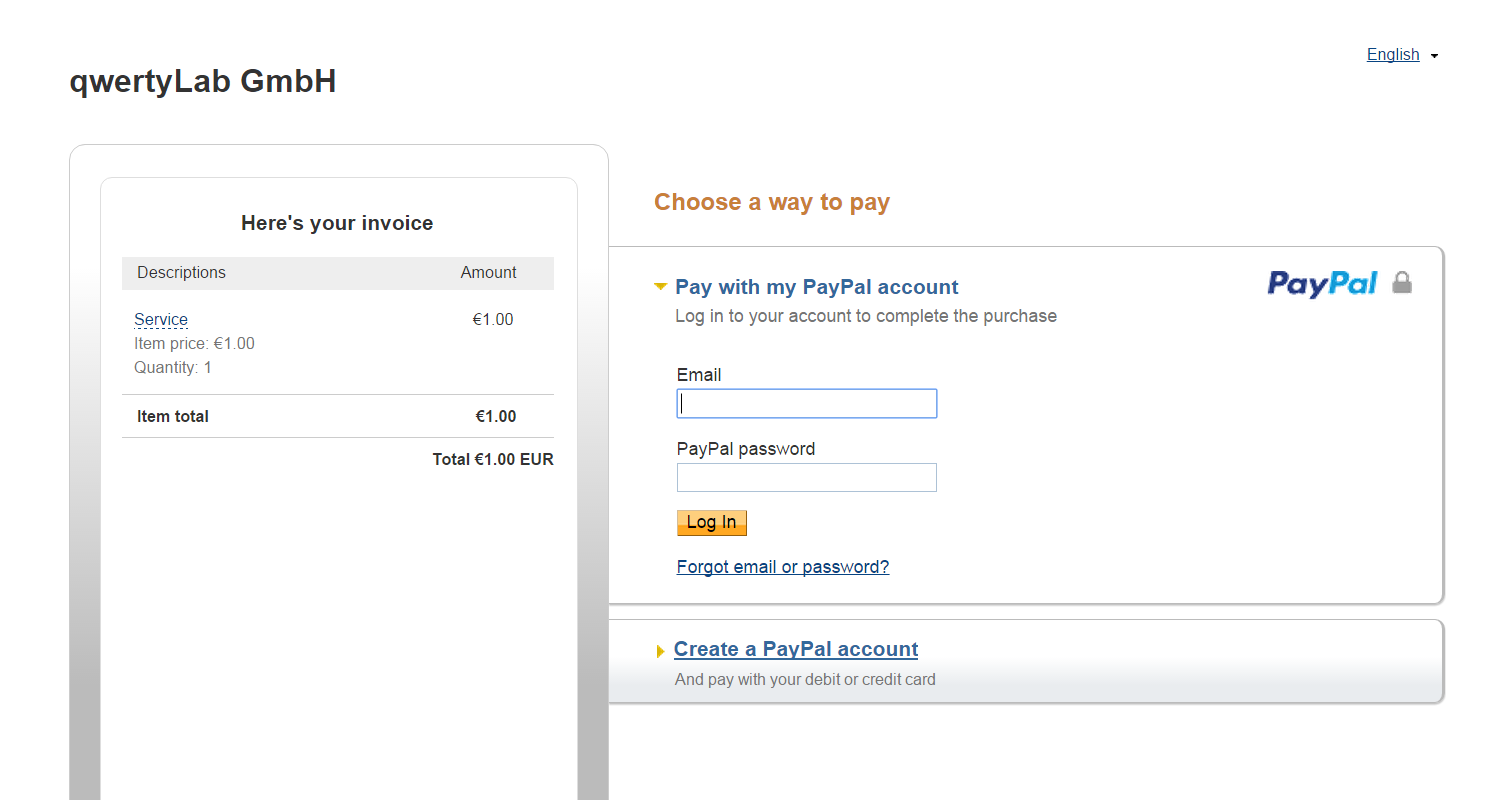 В формате: международный код страны, код города, номер телефона (код Казахстана — 7). Если номер не принимается — попробуйте записать его, поставив пробелы между кодами, например так: +7 701 XXXXXXX
В формате: международный код страны, код города, номер телефона (код Казахстана — 7). Если номер не принимается — попробуйте записать его, поставив пробелы между кодами, например так: +7 701 XXXXXXX
Теперь Вам предложат ввести реквизиты платежной карты, которая будет использоваться при работе с PayPal. Вы можете сделать это позже и пропустить данный этап регистрации (убрав соответствующую галочку). Если на вашей карте нет средств (как минимум эквивалента нескольких долларов США), то стоит отложить ввод ее реквизитов, т.к. PayPal не сможет провести авторизацию карты, при которой он блокирует сумму в $1 на некоторое время, затем возвращая ее.
Credit card number — введите номер указанный на титульной стороне Вашей платежной карты. Без пробелов.
Expiration Date — срок действия карты. Обычно указан на титульной стороне карты.
CSC — верификационный код (также его называют CVV2). Это 3 последние цифры на оборотной стороне карты (для карт American Express — 4 цифры). Если возникли трудности: нажмите на ссылку «Что это». Если номера на карте нет — необходимо позвонить в банк, эмитировавший вашу карту и узнать его.
Если возникли трудности: нажмите на ссылку «Что это». Если номера на карте нет — необходимо позвонить в банк, эмитировавший вашу карту и узнать его.
Пользовательское соглашение и политика конфиденциальности
Теперь, для успешного окончания регистрации Вам надо лишь нажать «Agree and create Account», что автоматически означает, что Вы принимаете Пользовательское соглашение и Политику конфиденциальности PayPal (можете с ними ознакомиться).
Верификация e-mail адреса
Если карта была успешно авторизована, Вы решили ввести ее позже, или даже если она была отклонена Вас попросят выполнить следующий шаг: подтвердить ваш e-mail адрес, который был указан в регистрационной форме.
Проверьте входящую почту в электронном ящике, который Вы указали при регистрации. Если там есть письмо от PayPal найдите в нем и нажмите на ссылку для активации вашего счета, Вы попадете на сайт PayPal, где для подтверждение также понадобится ввести выбранный при регистрации пароль.
В случае если ссылка не работает, то зайдите в Ваш PayPal аккаунт и во вкладке «Список Задач» выберите «Подтвердить адрес электронной почты».
Затем на следующей странице в «Шаг 2» выберите «Нажмите эту ссылку, если эта кнопка в теле электронного письма». и введите цифровой код (confirmation number) из пришедшего Вам письма.
Если никаких писем от PayPal Вам не приходило, то Вы можете выслать себе письмо с кодом для верификации повторно нажав на этой же странице внизу на ссылку «запросить новый номер подтверждения».
Верификация карты
Теперь, для полноценной работы с PayPal Вам необходимо верифицировать свою платежную карту. Это дополнительная мера безопасности PayPal, которая подтвердит, что именно Вы владелец используемой карты. Пройдя эту процедуру Вы также поднимите лимиты (ограничение оборота) своего PayPal аккаунта.
Процесс верификации карты достаточно прост. Суть его заключается в следующем: с вашей карты снимается $1. 95 (эти деньги впоследствии возвращаются либо на карту либо на баланс), затем, в выписке операций по карте, в деталях этого платежа вы находите 4-х значный код (детали платежа платежа будут выглядеть приблизительно так: «1234PayPal — *EXPUSE», первые 4 цифры — ваш код), который нужно ввести на сайте PayPal. Узнать этот код вы можете посредством интернет-банкинга, звонка в службу поддержки банка, получив выписку операций по карте. Подробнее этот вопрос освещен в статье: PayPal. Верификация аккаунта.
95 (эти деньги впоследствии возвращаются либо на карту либо на баланс), затем, в выписке операций по карте, в деталях этого платежа вы находите 4-х значный код (детали платежа платежа будут выглядеть приблизительно так: «1234PayPal — *EXPUSE», первые 4 цифры — ваш код), который нужно ввести на сайте PayPal. Узнать этот код вы можете посредством интернет-банкинга, звонка в службу поддержки банка, получив выписку операций по карте. Подробнее этот вопрос освещен в статье: PayPal. Верификация аккаунта.
По отзывам многих пользователей: верифицировать карту желательно сразу же после регистрации аккаунта, т.к. до верификации карты существуют достаточно жесткие лимиты суммы одномоментно отправляемого платежа. Особых затруднений верификация карты, как правило ни у кого не вызывает.
Полезная информация
После регистрации на PayPal Ваш баланс будет нулевым. Не переживайте — в этом нет ничего страшного, так и должно быть. Средства же будут снимать с Вашей карты по мере необходимости. При возврате — средства возвращаются прямо на карту.
При возврате — средства возвращаются прямо на карту.
В октябре 2011 года, жителям Казахстана был открыт прием платежей на их PayPal аккаунты. Однако в качестве варианта обналичивания средств доступен лишь вывод на счет открытый в банке США, что весьма проблематично. Также полученные на баланс аккаунта средства можно потратить, совершая покупки и т.д.
Не давайте третьим лицам ваши логин и пароль к аккаунту PayPal. Не участвуйте в сомнительных сделках и не принимайте сомнительных предложений где вас просят оплатить что-то обещая огромные комиссионные.
Если вы будете заходить в ваш PayPal аккаунт из разных стран (вычисляется по IP адресу) или же будет просто большое количество заходов с разных компьютеров — не исключено, что служба безопасности может заподозрить, что к аккаунту получили доступ не авторизованные лица. Такой аккаунт может быть заблокирован, а вас могут попросить прислать копии документов.
Очень часто мошенники рассылают в сети поддельные электронные письма очень похожие на письма от eBay, PayPal, City Bank и т.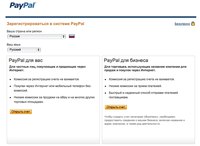 д. Эти письма различны по содержанию но в итоге требуют от пользователя одно: последовать по ссылке в письме и ввести свои логин и пароль. Как в наверное догадались вся эта схема рассчитана на то, чтобы выманить у вас логин и пароль, а последовав по ссылке вы попадете на поддельный сайт (обычно всего пару страниц) компании от имени которой письмо прислано, где вас просят авторизоваться. Попавшись на эту обманку и сообщив личные данные мошенникам вы можете попасть в серьезные неприятности. Выход один: не верьте всему, что вам приходит по email, как бы правдоподобно оно не выглядело. Тщательно проверяйте ссылки. Вводите свои логин и пароль только на странице авторизации, на которую вы попали самостоятельно набрав адрес, или по ссылке из закладок вашего браузера. И запомните, никто и никогда не будет требовать от вас по email логин и пароль и если вы получили такое письмо — прислали его мошенники.
д. Эти письма различны по содержанию но в итоге требуют от пользователя одно: последовать по ссылке в письме и ввести свои логин и пароль. Как в наверное догадались вся эта схема рассчитана на то, чтобы выманить у вас логин и пароль, а последовав по ссылке вы попадете на поддельный сайт (обычно всего пару страниц) компании от имени которой письмо прислано, где вас просят авторизоваться. Попавшись на эту обманку и сообщив личные данные мошенникам вы можете попасть в серьезные неприятности. Выход один: не верьте всему, что вам приходит по email, как бы правдоподобно оно не выглядело. Тщательно проверяйте ссылки. Вводите свои логин и пароль только на странице авторизации, на которую вы попали самостоятельно набрав адрес, или по ссылке из закладок вашего браузера. И запомните, никто и никогда не будет требовать от вас по email логин и пароль и если вы получили такое письмо — прислали его мошенники.
Не пользуйтесь «моментальными» (или «предоплаченными») кредитными картами, которые часто предлагаются в сети. Как правило они выдаются с нарушением правил и воспользовавшись такой картой вы можете привлечь внимание службы безопасности той компании, где вы этой картой воспользуетесь. Как следствие ваш аккаунт заблокируют раз и навсегда. Запомните, кредитную (или дебитную) карту может выдать только банк, тщательно проверив ваши персональные данные.
Как правило они выдаются с нарушением правил и воспользовавшись такой картой вы можете привлечь внимание службы безопасности той компании, где вы этой картой воспользуетесь. Как следствие ваш аккаунт заблокируют раз и навсегда. Запомните, кредитную (или дебитную) карту может выдать только банк, тщательно проверив ваши персональные данные.
При возврате средств (полный возврат посредством «Диспута» или частичный возврат) деньги на карте появляются не моментально, обычно Ваш банк (а тут все зависит он него) держит их в замороженном состоянии еще 10-20 дней.
Регистрация в Paypal. Как открыть личный счет ? 2019 год
Как открыть личный счет в Paypal?
Перед тем как приступить к регистрации, убедитесь в том, что у Вас есть почтовый адрес gmail. Также, нам потребуется и банковская карта, но, если на данный момент у Вас ее нет, то,
Вы можете подключить ее и после регистрации. Основные типы карт, которые поддерживает Paypal это Visa Classic, MasterCard, Maestro, Discover, American express.
Если в момент регистрации, Вы находитесь на территорию РФ, то при заходе на сайте www.paypal.com Вас, автоматически должно перенаправить на страницу www.paypal.com/ru/webapps/mpp/home, где сразу все будет переведено на русский язык.
Если Вы сейчас находитесь в другой стране, то Вас не перенаправит автоматически, на русскоязычную версию. Для этого, необходимо перейти внизу главной страницы www.paypal.com , и нажать на флаг той страны, в которой находитесь в данный момент.
Например, сейчас я нахожусь в Молдове, поэтому я нажму на флаг Молдовы.
Рис 1. Посмотреть все страны и регионы в paypalПосле этого нас перенаправит на страницу со списком всех стран, с которыми работает Paypal. Находим флаг Россий и кликаем на него.
Рис 2. Переключаемся на русскую версию paypalИ после этого, нас перенаправит обратно на главную страницу
И теперь приступим к регистрации личного счета.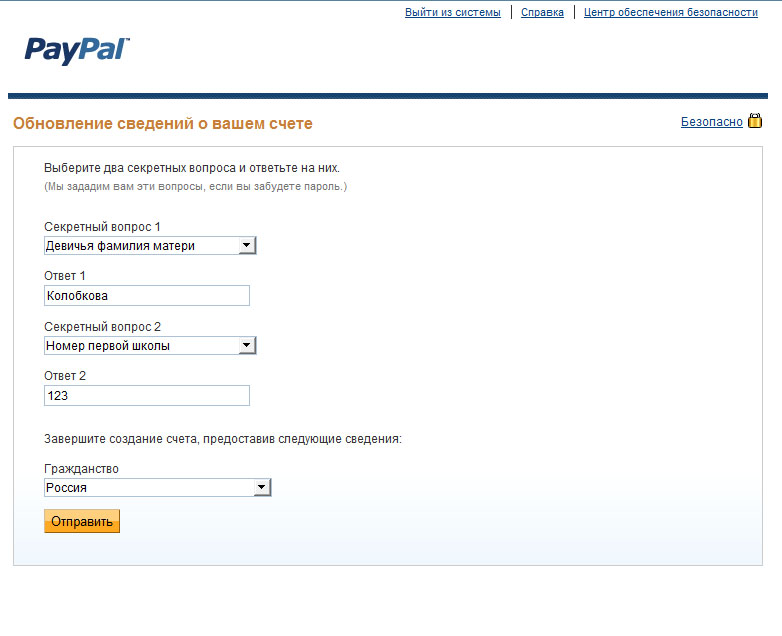 На главной странице, кликаем на кнопку «Зарегистрироваться», которая находится в левой стороне.
На главной странице, кликаем на кнопку «Зарегистрироваться», которая находится в левой стороне.
Или можем нажать на кнопку «Открыть счет», которая находится в правом верхнем углу.
Рис 4. Кнопка «Открыть счет» в paypalЕсли мы нажмем на кнопку в правом верхнем углу, то мы перейдем на страницу, где нужно будет сначала выбрать, какой тип счета хотим открыть.
Рис 5. Типы счетов в paypalВыбираем «Личный счет», нажимаем на кнопку «Продолжить» и нас перенаправит на страницу с формой регистрации.
А если мы нажали бы на кнопку «Зарегистрироваться», которая находится в левой стороне, на главной странице, то нас сразу бы перенаправило на страницу с формой регистрации.
Теперь, приступим к заполнению формы, которая появилось после того, как нажали на кнопку «Продолжить». Заполняем эту форму и нажимаем на кнопку «Далее»”.
Заполняем эту форму и нажимаем на кнопку «Далее»”.
Так как мы выбрали Россию, то на данном этапе, имя и фамилию не требует ввести.
Внимание! После регистрации, страну и электронный адрес, Вы уже не сможете изменить. Поэтому будьте внимательны при заполнении.
Рис 6. Форма для регистрации в paypal из РоссийПосле этого откроется следующая форма. Если Вы серьезно относитесь к созданию кошелька, и Вы планируйте часто пользоваться им в будущем, то я Вам рекомендую заполнить форму реальными данными. В противном случае, если Вы создаете его для других целей, то можете заполнить ее другими данными, главное, чтобы они соответствовали формату.
Обратите внимание, чтобы в поле с паролем не было пробелов.
На счет галочек в конце формы, обязательно вставляем вторую галочку, первую вставляем по желанию.
Рис 7. Регистрируем личный счет в Paypal
Регистрируем личный счет в PaypalПосле того как заполнили все поля данной формы, нажимаем на кнопку «Подтвердить и открыть счет» и все, личный счет в платежной системе Paypal, создан.
Теперь, перед нами появилось три варианта для дальнейших действий.
- Начать работу с Paypal
- Попробовать отправить деньги друзьям или семье
- Сомневаетесь с чего начать? Добавьте банковскую карту, чтобы использовать ее позже
Любой из этих вариантов, приводит к форме, где нужно привязать банковскую карту.
Рис 9. Форма добавления банковской картыЕсли в данный момент, банковская карта, у Вас есть, то можете ее подключить. Если у Вас банковской карты сейчас нет, то можете просто перейти на страницу аккаунта.
Для этого достаточно кликнуть на логотип Paypal, в левом верхнем углу. Карту можете подключить и позже, когда она у Вас появится.
Карту можете подключить и позже, когда она у Вас появится.
И вот как выглядит страница аккаунта в Paypal:
Рис 11. Аккаунт PaypalИ первое, что просят сделать после регистрации, это подтвердить электронный адрес. Кликаем на кнопку «Подтвердить электронный адрес» и нам откроется такое окно:
Рис 12. Подтверждаем электронную почтуТеперь нажимаем на кнопку «Отправить сообщение по электронной почте» и у нас появится сообщение о том, что «Сообщение отправлено на электронный адрес».
Заходим в нашу электронную почту и видим сообщение от [email protected].
Рис 13. Письмо от PaypalОткрываем это письмо, и нажимаем на ссылку из желтого блока
Рис 14.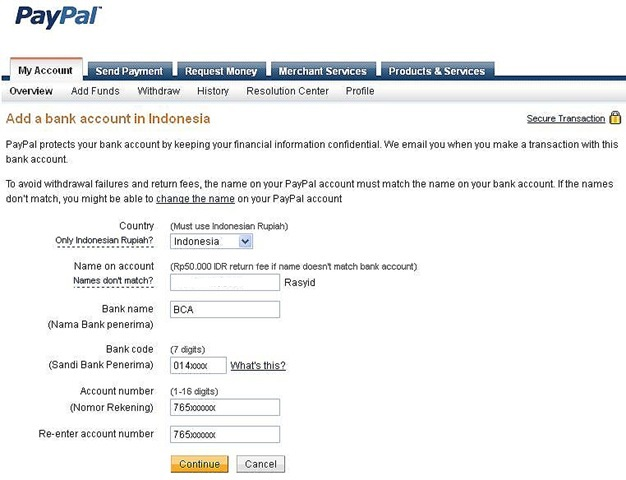 Подтвердить адрес электронной почты
Подтвердить адрес электронной почтыИ нас отправит обратно на страницу Paypal, где попросят ввести пароль от аккаунта Paypal. Вводим пароль и нажимаем на кнопку «Подтвердить электронный адрес».
Рис 15. Вводим пароль для подтвержденияПосле этого попросят подтвердить номер мобильного телефона.
Рис 16. Подтверждение номера телефонаТогда поделитесь ею с друзьями и подпишитесь на новые интересные статьи.
регистрация, как вывести деньги с PayPal кошелька в 2021 году
Что такое PayPal: преимущества и недостатки системы
У системы PayPal более 160 миллионов пользователей по всему миру. Это делает ее пожалуй самым крупным оператором электронных платежей на планете. А после того, как бизнес приобрели хозяева eBay и сделали официальным платежным инструментом аукциона, обороты ее возросли в разы. Кроме того, обороты значительно поднимает также работа с полтора десятками национальных валют, среди которых, кроме традиционной корзины, чешские и датские кроны и сингапурский доллар. Украинской гривны или российского рубля в списке пока еще нет.
Украинской гривны или российского рубля в списке пока еще нет.
Что же собой представляет PayPal? Это система электронных счетов, с которых Вы можете переводить средства на другие такие счета, оплачивать товары и услуги в Интернете. Кроме того, Вы можете получать средства на свой счет, если что-то продаете. Также система предлагает десятки дополнительных сервисов – от управления счетом через мобильный телефон до установки виртуального платежного терминала прямо на Вашем сайте. Можно даже отправлять запрос на получение денег своим должникам.
В системе можно обзавестись тремя видами счетов – Личным, Премиальным и Бизнес. Как понятно из названия, первый предназначен для ограниченных персональных переводов между друзьями, знакомыми, клиентами, получающими / предоставляющими небольшие услуги. Лимит по платежам такого счета составляет $500 в месяц. Расширение оборотов, большие покупки и продажи, а также продажу своих товаров через аукцион eBay можно осуществлять с Премиальным счетом.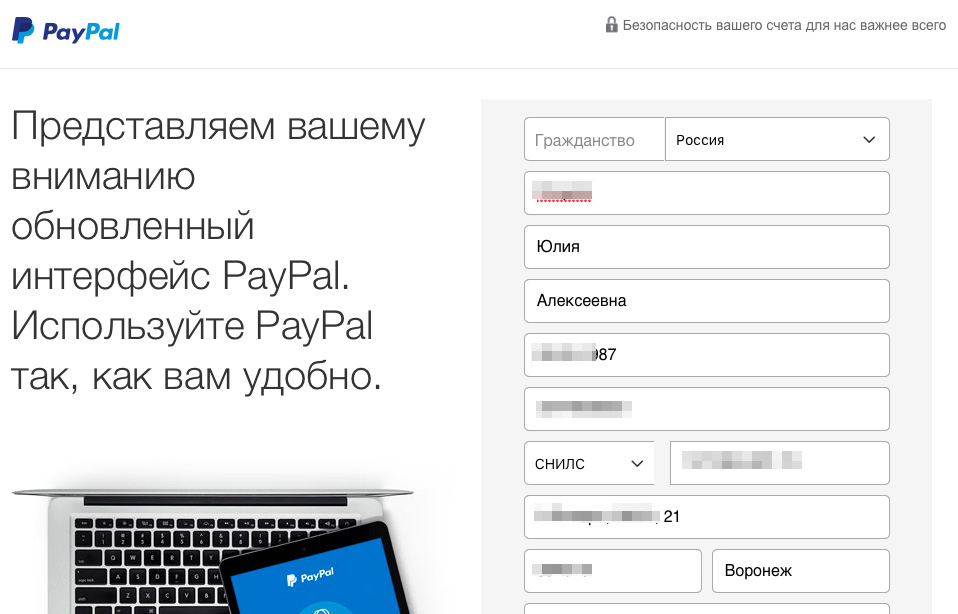 А от имени компании, с правом мультидоступа (нескольких сотрудников) – с Бизнес-счетом.
А от имени компании, с правом мультидоступа (нескольких сотрудников) – с Бизнес-счетом.
Впрочем, эти, базовые возможности, доступны украинцам не в полном объеме. Пока что мы можем только тратить «заброшенные» на счет средства. И не можем получать их через PayPal, и, соответственно, обналичивать. Злопыхатели списывают это на происки мирового империализма, следящего за тем, чтобы страна не отмывала грязные деньги. Дескать, выводить средства за пределы Украины посредством покупки заграничных товаров намного проще, чем получить заработанное: ближайшее место, где можно снять наличные с PayPal – соседняя Польша. Россиянам полный сервис системы пока еще тоже не доступен.
Однако контроль в PayPal касается не только Украины и России. Многочисленные форумы и даже специально созданные для того, чтобы хаять PayPal блоги, спонсируемые, видимо, не очень успешными конкурентами, пестрят «ужасными» историями о том, как система без предупреждения блокирует счет на 180 дней, как только у нее возникают малейшие подозрения на злоупотребления. Давят они на то, что PayPal полностью контролирует Ваш счет, т. к. это не счет в банке, который контролируете Вы. Таким образом, рассказывают пользователи, именующие себя жертвами системы, и за «несанкционированные» вмешательства хакеров PayPal ответственности не несет, а лишь снимет с Вас в лучшем случае штраф, и поставит «на карандашик» как неблагонадежного юзера. Та же история – если с Вами расплатятся краденой кредиткой.
Давят они на то, что PayPal полностью контролирует Ваш счет, т. к. это не счет в банке, который контролируете Вы. Таким образом, рассказывают пользователи, именующие себя жертвами системы, и за «несанкционированные» вмешательства хакеров PayPal ответственности не несет, а лишь снимет с Вас в лучшем случае штраф, и поставит «на карандашик» как неблагонадежного юзера. Та же история – если с Вами расплатятся краденой кредиткой.
Один из самых ярких рассказов поведан пользователем, собиравшим пожертвования для пострадавших от урагана Катрина. За 9 часов на его счет поступило более $30 тыс. Но администрация платежной системы сочла это проблемой и заморозила счет.
Специалисты отрасли утверждают, что чаще всего проблемы такого рода – это лишь нежелание читать Пользовательское соглашение, в котором такие случаи предусмотрены.
Тест-драйв системы PayPalПытаемся зарегистрироваться на сайте PayPal и получить счет. Нам предлагают выбрать валюту и страну. Лучше выбрать доллар США: тогда не придется платить дополнительные 2,5% за конвертацию при обналичивании (см.таблицу). Далее стандартные требования – имя, фамилия, адрес, электронка. К слову е-мейл и будет идентификатором Вашего счета для других пользователей системы. К нему «привязывается» кредитка, с которой Вы будете пополнять этот счет и Ваше имя, введенное при регистрации. Затем выбираем тип счета. Для нас это Личный.
Лучше выбрать доллар США: тогда не придется платить дополнительные 2,5% за конвертацию при обналичивании (см.таблицу). Далее стандартные требования – имя, фамилия, адрес, электронка. К слову е-мейл и будет идентификатором Вашего счета для других пользователей системы. К нему «привязывается» кредитка, с которой Вы будете пополнять этот счет и Ваше имя, введенное при регистрации. Затем выбираем тип счета. Для нас это Личный.
Кредитную карту, чтобы с ней производить операции, необходимо верифицировать. Верификация происходит путем тестового снятия с нее $1,95. Затем на почтовый адрес отправляется письмо с чеком о снятии средств. На нем указан тайный номер, который нужно ввести на сайте PayPal. После проверки, что Вы – это Вы, $1,95 возвращаются Вам на счет. До верификации карты, пользователи из Украины могут осуществлять трансакций на сумму не более $100 в месяц. После верификации, сумма повышается до $500.
Привязка счета к карте означает, что если Вы положили на счет недостаточно денег и их не хватает для проведения платежа, PayPal с радостью «подхватит» их с кредитки
Входящие платныеСамая скользкая тема в разговоре о PayPal – это оплата услуг этого оператора. Регистрация и перевод средств в ней бесплатный. А вот получение клиентом денег – стоит достаточно высокой комиссии. В зависимости от объемов Ваших месячных операций, она может составлять и 2,9%, и 1,5%. Понятно, что комиссия тем меньше, чем больше объем трансакций. Однако пока украинцы не ощутят всех «прелестей» — ведь не имеют права получать платежи. Но вот что их ждет, как только «полный пакет услуг» станет доступен? Скажем прямо, это не очень дешево.
Регистрация и перевод средств в ней бесплатный. А вот получение клиентом денег – стоит достаточно высокой комиссии. В зависимости от объемов Ваших месячных операций, она может составлять и 2,9%, и 1,5%. Понятно, что комиссия тем меньше, чем больше объем трансакций. Однако пока украинцы не ощутят всех «прелестей» — ведь не имеют права получать платежи. Но вот что их ждет, как только «полный пакет услуг» станет доступен? Скажем прямо, это не очень дешево.
Тарифы PayPal для Польши
| Открытие счета | |
| Личный счет | Бесплатно |
| Премиальный / Бизнес счет | Бесплатно |
| Отправление средств | |
| Личный счет | Бесплатно |
| Премиальный / Бизнес счет | Бесплатно |
| Обналичивание средств* | |
| Личный счет | До 500 злотых – 5 злотых, более 500 злотых — бесплатно |
| Премиальный / Бизнес счет | До 500 злотых – 5 злотых, более 500 злотых — бесплатно |
| Пополнение счета | |
| Личный счет | Бесплатно |
| Премиальный / Бизнес счет | Бесплатно |
| Получение средств со счетов PayPal | |
| Личный счет | Бесплатно |
| Премиальный / Бизнес счет | При оборотах до $3000 — 2,9% + $0,30, до $10000 -2,5% + $0,30, до $100000 -2,2% + $0,30, более $100000 – 1,9% + $0,30 |
| Получение средств с кредитных карт, дебетовых карт | |
| Личный счет | 4,9% + $0,30 (максимум 5 трансакций в год) для операций внутри страны (кроме операций, связанных с eBay) либо (более 5 трансакций в год): 2% + плата за межгосударственные трансакции: платежи до 10000 злотых (21500 грн. |
| Премиальный / Бизнес счет | При оборотах до $3000 — 2,9% + $0,30, до $10000 -2,5% + $0,30, до $100000 -2,2% + $0,30, более $100000 – 1,9% + $0,30 |
| Дополнительная плата за конвертацию валюты в случае, если платежи проводятся не в $ | |
| Личный счет | 2,5% за конвертацию в USD |
| Премиальный / Бизнес счет | |
Несмотря на преимущества PayPal, использование ее украинцами рискованно из-за законодательных пробелов в этой сфере.
Большинство новинок, предложенных в сфере интернет-услуг, зачастую обещают облегчить жизнь потребителю. Как в случае с так называемыми электронными кошельками, упрощающими покупки или продажи, оплату услуг, сдачу в аренду помещения и многое другое.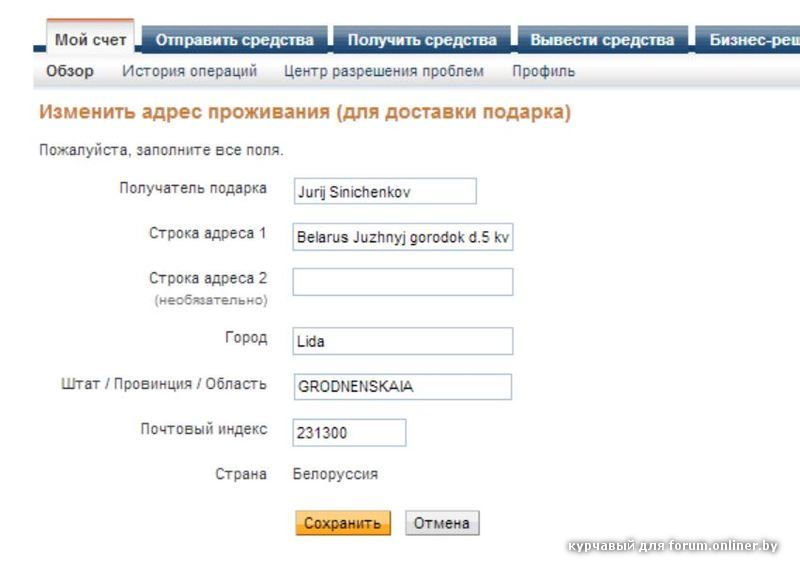 Очевидные преимущества делают электронные платежные системы (ЭПС) все более популярными, в том числе и среди соотечественников. Тем более что данный сегмент рынка продолжает пополняться.
Очевидные преимущества делают электронные платежные системы (ЭПС) все более популярными, в том числе и среди соотечественников. Тем более что данный сегмент рынка продолжает пополняться.
Так, на сегодняшний день для граждан Украины уже открыты двери в некоторые ЭПС — Portmone, PayCash. А с недавнего времени Украина также была включена в число стран, граждане которых могут отправлять денежные средства любому пользователю системы PayPal.
Что нужно для регистрации
Следует отметить, что для регистрации в системе PayPal клиенту необходимо иметь
- международную кредитную карточку
- или банковский счет, с помощью которых можно пополнить свой «электронный кошелек».
Однако, прежде чем зарегистрироваться в Paypal или в любой из вышеперечисленных электронных систем и внести свои целиком реальные деньги в «электронный кошелек», стоит задуматься о законодательных предпосылках для проведения расчетов в PayPal.
Интересно, что в настоящее время в Украине термины «электронные деньги» или «электронный кошелек» в законодательстве не определены. Не говоря уже об урегулировании особенностей функционирования электронных платежных систем (PayPal, Webmoney и другие), которые являются по сути финансовыми учреждениями и формально должны быть внесены в соответствующий Реестр.
По крайней мере, это следует из Закона «О финансовых услугах и государственном регулировании рынков финансовых услуг». Кроме того, в этом контексте нельзя не вспомнить о Законе «О платежных системах и переводе средств в Украине», позволяющем финучреждениям заключать договоры с платежными организациями международных платежных систем об участии в этих системах и регистрировать их в соответствии с отдельным положением. Однако, исходя из позиции НБУ по этому вопросу, эти положения вряд ли можно распространить на системы, осуществляющие расчеты с помощью «электронных денег», в том числе и PayPal.
Регистрация в системе PayPal пошаговоВ PayPal можно владеть аккаунтом трех типов – личным, Premier или Business. Личный подойдет для частных лиц, использующих систему для оплаты покупок в интернете или совершения таких личных платежей, как оплата аренды и проч. Premier рекомендуется продавцам и неюридическим лицам для получения оплаты за свои товары или обслуживания собственных покупок. Business предназначен для компаний и предлагает дополнительные функции, как-то: ограниченный доступ к счету еще 200 сотрудников, кроме владельца, псевдонимы электронной почты для обслуживания клиентов. Таким образом, все типы счетов годятся для перечисления и приема денег, если иное не обусловлено страновыми ограничениями, о которых упоминалось выше. Изменить категорию владелец может самолично в своем аккаунте.
Личный подойдет для частных лиц, использующих систему для оплаты покупок в интернете или совершения таких личных платежей, как оплата аренды и проч. Premier рекомендуется продавцам и неюридическим лицам для получения оплаты за свои товары или обслуживания собственных покупок. Business предназначен для компаний и предлагает дополнительные функции, как-то: ограниченный доступ к счету еще 200 сотрудников, кроме владельца, псевдонимы электронной почты для обслуживания клиентов. Таким образом, все типы счетов годятся для перечисления и приема денег, если иное не обусловлено страновыми ограничениями, о которых упоминалось выше. Изменить категорию владелец может самолично в своем аккаунте.
Для регистрации в PayPal необходимо заполнить форму, указав логин (адрес электронной почты), пароль, личные данные (гражданство, адрес, телефон). Если вы открываете счет типа Business, потребуются данные о компании (отрасль, тип, название, адрес, сайт, валюта операций и проч.), а также данные владельца (имя, адрес, телефон).
Затем необходимо будет указать данные своей кредитной карты. Допускаются к использованию Visa, MasterCard, Discover и American Express. Для проверки релевантности вашей карты система снимет с нее 1,95 USD. Деньги будут возвращены в течение суток после подтверждения того, что карта действительно ваша. В ходе этой процедуры PayPal формирует уникальный случайный код, который отображается в выписке по счету карты. Выглядит он следующим образом: КОД PayPal*1234 или КОД PP*1234. Затем этот код вносится в аккаунт PayPal («Профиль» – «Мои средства» – «Кредитные карты» – «Обновить»). Поскольку только владелец карты имеет доступ к выписке по счету, таким образом подтверждается отсутствие махинаций и подделывания данных.
Если код PayPal трижды был неправильно внесен в систему, ваша банковская карточка будет отклонена. В таком случае следует связаться с администрацией через опцию «Свяжитесь с нами» и добавить эту карту снова, а затем запросить повторную отправку кода через «Уведомления», находящиеся справа на главной странице аккаунта. В этом разделе отображаются те необходимые шаги, которые позволят вам полноценно запустить работу с PayPal. Новый код может запрашиваться до трех раз.
В этом разделе отображаются те необходимые шаги, которые позволят вам полноценно запустить работу с PayPal. Новый код может запрашиваться до трех раз.
Аккаунт PayPal позволяет управлять платежами, отслеживать остаток на счете, фиксировать историю платежей. Прежде чем аккаунт прошел проверку, есть ограничения по отправке с него средств, – на уровне 650 USD. Для снятия лимита необходимо предоставить данные о платежной карте. В случае неполадок со счетом, например блокировки отдельных функций или аккаунта в целом, можно сразу же отправить запрос в Центр разрешения проблем, ссылка на который располагается в меню аккаунта. Обычно вопросы разрешаются в течение трех дней. Иногда для возобновления работы счета PayPal может выслать на электронную почту пользователя запрос на получение тех или иных дополнительных данных.
Все изменения ваших персональных данных, в том числе финансовой информации, можно внести в аккаунт в разделе «Профиль», в соответствующих подразделах «Личная информация» (здесь возможны изменения и дополнение информации, например, об адресах электронной почты), «Мои средства», «Мои настройки», «Мои инструменты продаж». Так, например, можно организовать оплату через PayPal не только с банковской карточки, но и с банковского счета, причем информация о нем также будет защищена системой (правда, сейчас для Украины привязка банковского счета к аккаунту системы недоступна). А для аккунтов типа Business актуальна функция ежемесячных выписок по счету PayPal. Также настройки позволяют наладить вход на другие веб-сайты с помощью учетной записи PayPal и интеграцию с интернет-магазином или корзиной.
Так, например, можно организовать оплату через PayPal не только с банковской карточки, но и с банковского счета, причем информация о нем также будет защищена системой (правда, сейчас для Украины привязка банковского счета к аккаунту системы недоступна). А для аккунтов типа Business актуальна функция ежемесячных выписок по счету PayPal. Также настройки позволяют наладить вход на другие веб-сайты с помощью учетной записи PayPal и интеграцию с интернет-магазином или корзиной.
Отправка платежей осуществляется на вкладке аккаунта «Отправить платеж». Для этого нужно выбрать адресата платежа (электронная почта) и его назначение, сумму, а затем платежную карту как способ оплаты. Если на аккаунте есть остаток средств, сначала будет использован он, а затем уже начнут сниматься средства с банковской карты.
Отменить платеж можно, только если он еще не был востребован получателем. В таком случае в разделе аккаунта «История» в столбце «Статус заказа / Действия» будет доступен вариант «Отменить платеж». Также есть шанс отменить платеж, если вы послали его на электронный адрес, не входящий в систему PayPal, а его владелец, получив уведомление о платеже, еще не успел создать аккаунт. Если же аккаунт создан, деньги сразу на него зачислены, и об их возврате вы можете разве что договориться с получателем. В целом работа с платежами, как и другие особенности системы, весьма подробно описана в справочном разделе. Здесь же есть и информации о том, как с помощью PayPal разрешать споры с продавцами (например, если вам не доставили товар и вы хотите отозвать проплату).
Также есть шанс отменить платеж, если вы послали его на электронный адрес, не входящий в систему PayPal, а его владелец, получив уведомление о платеже, еще не успел создать аккаунт. Если же аккаунт создан, деньги сразу на него зачислены, и об их возврате вы можете разве что договориться с получателем. В целом работа с платежами, как и другие особенности системы, весьма подробно описана в справочном разделе. Здесь же есть и информации о том, как с помощью PayPal разрешать споры с продавцами (например, если вам не доставили товар и вы хотите отозвать проплату).
Если вы решите, что счет PayPal вам больше не нужен, закрыть его просто – в разделе аккаунта «Профиль» в «Моих настройках» следует выбрать подраздел «Тип счета» и функцию «Закрыть», где изложены пошаговые инструкции по выполнению этой задачи. Впрочем, если аккаунт содержит остаток средств, по нему еще продолжаются какие-либо операции или действуют ограничения системы, закрыть счет не удастся. Равно как не получится восстановить закрытый счет – все придется начинать сначала.
Оплата через PayPal: какие карточки подходят, где их стоит покупать и как ими пользоваться
Аукцион eBay: рассчитываемся быстро и надежно
Самая популярная форма оплаты на еBay – электронная платежная система PayРal, являющаяся подразделением компании еBay. PayPal позволяет пользователям отправлять деньги без раскрытия финансовой информации, а также предоставляет гибкий выбор в оплате (с использованием банковского счета, кредитной или дебетовой карты). С недавних пор наши соотечественники могут оплачивать покупки на еBay непосредственно через систему PayPal.
Вместе с тем, в Украине существуют и другие способы оплаты покупок на еBay. К примеру, с помощью систем денежных переводов (Western Union, MoneyGram и других), но такой способ более затратный. Многие другие популярные за рубежом способы оплаты в нашей стране не работают. Невыгодно покупателям прибегать и к помощи посредников, так как тогда придется потратиться на комиссионные.
Да и сам аукцион eBay всячески рекомендует пользоваться системой своей «родной» PayPal, гарантируя оперативность и безопасность переводов.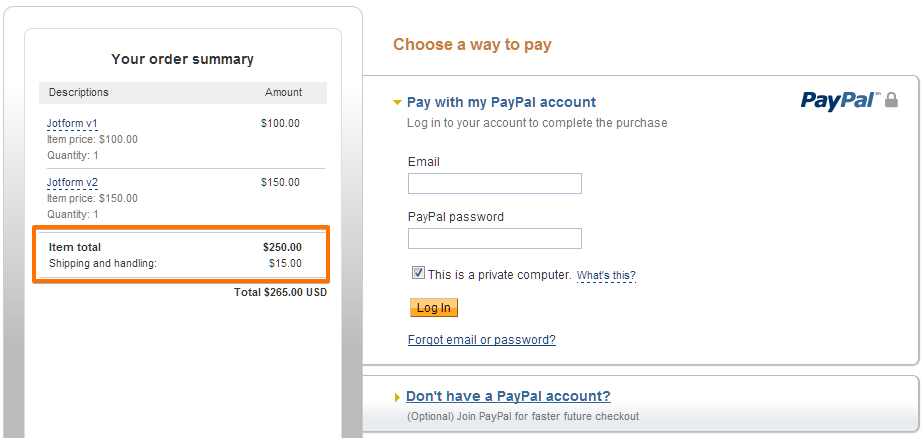 Для регистрации в системе и совершения покупок необходимо иметь счет в банке либо платежную карту (кредитную, дебетовую или виртуальную интернет-карту). При этом следует помнить, что далеко не все карты подходят для расчетов в электронных платежных системах. Какую же выбрать?
Для регистрации в системе и совершения покупок необходимо иметь счет в банке либо платежную карту (кредитную, дебетовую или виртуальную интернет-карту). При этом следует помнить, что далеко не все карты подходят для расчетов в электронных платежных системах. Какую же выбрать?
Виртуальная оплата (через PayPal)
Для расчетов в Интернете не подходят платежные карты самого низкого класса: Cirrus/Maestro от MasterСard, а также Electron платежной системы Visa. С помощью карт более высоких классов можно проводить практически любые расчеты, в том числе по операциям, не требующим присутствия карты на месте продажи и чтения магнитной полосы. Вместе с тем, любая из этих карт может обладать дополнительным признаком Domestic, накладывающим ограничение на использование карты вне страны ее выдачи.
Для того чтобы нарастающее количество платежей через Интернет не сказывалось на качестве обслуживания клиентов банков, были созданы специальные виртуальные платежные карты (e-Card, Virtual и т.д.), которые не имеют магнитной полосы и не могут использоваться в банкоматах. Они созданы специально для совершения платежей через Интернет или по телефону, когда вы сообщаете данные карты и номер CVV/CVC.
Часто такая карта даже не изготавливается на пластике. Клиенту предоставляются на специальном бумажном бланке ее реквизиты: номер, срок действия и специальный цифровой код для дополнительной защиты операций. Как правило, такие карты имеют определенные ограничения по количеству и суммам операций, однако клиент одним звонком в банк может снять все лимиты. Оформление и обслуживание карт не требует значительных расходов, а в ряде случаев производится бесплатно.
Оплата через paypal: чья карта лучше
Виртуальные платежные карты сейчас выпускают немногие банки. Вместе с тем, специалисты советуют не пользоваться услугами сомнительных сервисов, предлагающих открыть предоплаченную виртуальную карту прямо в Сети за 5 минут, которую вы сможете немедленно использовать. Причем транзакции будут проходить с любым указанным вами именем. Карты, оформленные таким образом, не вызывают доверия, так как их могут использовать мошенники.
PayPal и WebMoney: как перевести деньги на вебмани
«Простобанк Консалтинг» ищет способы сэкономить на переводе денег с PayPal на счет в WebMoney, а также возможности максимально удешевить операции через электронные платежные системы.
Как известно, PayPal является одним из самых популярных способов расчетов с удаленными работниками за рубежом. Но вот незадача — официально в Украине со счета PayPal можно только рассчитываться. То есть получать на него деньги нельзя. Некоторые наши сограждане, которые работают с иностранными работодателями, регистрируют свои счета за рубежом, в странах, в которых получение денег в PayPal официально позволено. Что приводит к вопросу о способах обналичивания этих заработанных средств в Украине.
Одним из самых дешевых вариантов конвертации является перевод ваших PayPal долларов или евро в WebMоney (WM), причем именно в их гривневый эквивалент. Это значительно удешевит вывод денег в наличные купюры. За исключением ситуации, когда вы собираетесь тратить заработанное в долларах или евро.
Прямой обмен можно совершить через кошельки специализированных обменных пунктов. Процесс происходит следующим образом: вы перечисляете PayPal деньги «обменнику», а тот в ответ переводит на ваш WM-кошелек WM-доллары.
Обратный процесс – зачисление денег с WM на зарегистрированный в Украине PayPal счет — легально невозможен, поскольку это пока запрещено правилами PayPal.
Схема вывода денег «PayPal – наличная гривна»Шаг 1. Обладатель PayPal счета переводит со своего PayPal-кошелька деньги обменнику.
Шаг 2. Обменник отправляет сумму в WebMоney на ваш WM – счет в долларах или евро (WMZ и WME).
Шаг 3. Вы меняете WM-доллары или WM-евро на WM-гривни (WMU).
Шаг 4. Обналичиваете.
Главная загвоздка здесь – комиссия оператора по обмену PayPal на WM. В таблице 1 приведены примеры комиссий на такую операцию в сравнении с другими вариантами обналичивания PayPal-средств. А в таблице 2 – стоимость превращения WMZ в WMU в некоторых автоматических обменных пунктах.
Таблица 1. Комиссия за обмен PayPal на WM.
Оператор | Операция Комиссия |
|---|---|
my-xchange.com | PayPal — WMZ 17% |
exchangex.ru | PayPal — WMZ 15% мин $5 |
www.paynal.ru | PayPal — WMZ 14% + $5 |
www.paynal.ru | PayPal – Western Union 20$ + 25% |
www.paynal.ru | PayPal – банковский перевод $30 +15% |
www.paynal.ru | PayPal – система переводов Контакт 15$ + 17% |
Таблица 2. Стоимость перевода WMZ в WMU (при обмене комиссия системы составляет 0,8%)
www.vinport.net
- Курс обмена WMZ на WMU: 7,60 + 3% комиссии
- Курс обмена WMU на WMZ (справочно): 7,90 + 3,5% комиссии
www.exchanger.biz.ua
- Курс обмена WMZ на WMU: 6,80
- Курс обмена WMU на WMZ (справочно): 8,05
www.obmennik.com.ua
- Курс обмена WMZ на WMU: 7,15
- Курс обмена WMU на WMZ (справочно): 8,16
wm.exchanger.ru
- Курс обмена WMZ на WMU: 7,61
- Курс обмена WMU на WMZ (справочно): 7,85
www.menyayu.com
- Курс обмена WMZ на WMU: 7,65
- Курс обмена WMU на WMZ (справочно): 8,1
* — все курсы приведены для примера и указаны по состоянию на 7 июля 2009 года.
Таким образом, обналичивая PayPal, оптимальный размер потерь, которые стоит закладывать, составляет около 20%. Впрочем, эта цифра может и увеличиваться. Приведем несколько примеров прохождения пути PayPal доллар – наличная гривна.
Предположим, на вашем счету появилось 1000 PayPal долларов. Вы отправляетесь на один из конвертеров, например, на my-xchange.com. Его комиссия составляет 17% ($170). То есть в WMZ вы уже получаете 830 единиц. Один из самых интересных курсов обмена на WMU – на menyayu.com. Курс здесь составляет 7,65 WMU за 1 WMZ. Однако при такой операции система WM берет свои 0,8% комиссии (6,64 WMZ). Таким образом, фактически мы получаем 6298,7 WMU (830*7,65-(830*7,65)*0,8%).
Обналичка через систему переводов СОФТОдин из оптимальных способов обналичить эти деньги с минимальными комиссиями – через систему денежных переводов СОФТ. По данным сайта Украинского гарантийного агентства, «Укрсоцбанк», который является оператором этой услуги, возьмет за нее всего 1% (62,99 грн.). Система WM снова «поживится» своими 0,8% (49,89 WMU), а на выходе получится 6185,82 грн. Фактические потери, если учитывать, что сегодняшний коммерческий курс доллара к гривне на продажу составляет 7,8 грн./$, составят 207$ или 20%. А на руках у вас будет эквивалент 793$.
Вывод на банковскую карту
Есть и другие варианты обналички. Как минимум один шаг можно «срезать», обменяв WMZ сразу на наличные гривны или доллары. К примеру, на карту Приватбанка. Если выводить электронные доллары в гривну через сервис vinport.net, то комиссия системы составит 6% (49,8 WMZ), а курс обмена – 7,6 грн./$. Таким образом, на выходе вы получите 5929 грн. Если же выводить на карту доллары (таким образом, избегая потерь на конвертации), то с учетом все той же комиссии в 6%, результат составит $780,1. Приблизительно такие же потери будут и при обмене WMZ напрямую наличными в других пунктах. То есть, экономия времени не всегда приводит к экономии денег.
Оставляем деньги на вебманиЕще один способ остаться «при своих» — не выводить средства из WM. Ими можно рассчитываться за покупки за границей, услуги Skype, доступ к платным Интернет-ресурсам, покупать коды пополнения мобильной связи, оплачивать участие в онлайн-играх, осуществлять покупки в отечественных Интернет-магазинах, приобретать электронные книги, программное обеспечение, абонементы на спутниковое телевидение, баннерные показы и прочие виды Интернет-рекламы, рассчитываться за услуги программистов-фрилансеров. Конечно же, веб-деньгами можно рассчитаться и за пользование платными ресурсами LiveJournal, купить mp3 файлы или фильмы в сети. Кроме того, уже очень скоро, по всей видимости, в Украине могут быть доступны услуги оплаты за WM услуг ЖКХ, подписки на газеты и журналы, страхование и выпуск кредитных карт. А вот купить билеты на самолет Аэросвита или забронировать одну из гостиниц в Крыму, хозяева которых обзавелись нужными WM-кошельками, за виртуальные деньги можно уже сегодня.
В целом, работая в Интернет-проектах, онлайн-фрилансе, для фотобанков и прочих работодателей, которые находятся далеко и готовы заплатить заработанные вами доллары или евро только через PayPal, готовьтесь потратить как минимум полсуток на конвертацию денег и около 20% заработка на различные комиссии. Впрочем, если удастся договориться с работодателем, можно выводить деньги, к примеру, через Skrill или на карту Payoneer, с которой снять деньги можно в любом украинском банкомате. Обойдется это в пределах 5-6% от суммы.
Как ИП получать платежи через Пэйпал — Дело Модульбанка — Дело Модульбанка
Шаг 1. Зарегистрировать корпоративный счет
Чтобы зарегистрировать корпоративный счет, нужно заполнить информацию о себе как предпринимателе. Для регистрации нужно:
- заполнить анкеты;
- привязать расчетный счет;
- загрузить сканы документов.
Весь процесс в среднем занимает две недели: Пэйпалу нужно время, чтобы проверить расчетный счет и документы.
Для регистрации нужно пройти по ссылке и заполнить информацию о себе: имя, логин и пароль, адрес и номер телефона. На этом этапе система предложит выбрать валюту — для российских предпринимателей это всегда рубль, даже если товар продается в долларах. Вот как выглядит стартовая анкета:
На следующем шаге потребуется указать форму собственности, вид товаров и адрес интернет-магазина. Если предприниматель планирует работать, например, только с Ибеем, нужно указать www.ebay.com; если есть свой интернет-магазин, его адрес. А если пока неизвестно, оставить поле пустым:
Потребуется указать дату рождения и фактический адрес. Он может быть любым, в том числе совпадать с юридическим:
Регистрация прошла, нужно подтвердить адрес электронной почты, и можно переходить дальше:
Шаг 2. Привязать счета
Чтобы привязать корпоративный счет к интернет-магазину, нужно зайти в личный кабинет Пэйпала под логином и паролем, которые указали при регистрации. Сразу же появится стартовое окно, в котором можно выбрать настройку платежей: с помощью разработчиков интернет-магазина или данных для подключения к разным платформам интернет-магазинов.
Например, если интернет-магазин работает на платформе Эквид, то в настройках магазина достаточно указать электронный адрес, на который зарегистрирован Пэйпал, и включить этот способ оплаты.
В личном кабинете нужно привязать расчетный счет — это можно сделать в разделе «Счет». Потребуется верификация счета: Пэйпал отправит на счет в банке две небольшие суммы, после их зачисления нужно вернуться в раздел личного кабинета и ввести эти суммы. Пэйпал потом заберет их обратно — это способ узнать, что счет рабочий и принадлежит этому предпринимателю.
Дальше делать ничего не надо: Пэйпал проверяет нового пользователя, а предприниматель ждет тестовый платеж на расчетный счет.
Шаг 3. Загрузить документы
Через два-четыре дня после первых двух шагов можно заполнить юридическую информацию о предпринимателе и загрузить сканы документов, для ИП это:
- паспорт;
- ИНН;
- справка об открытии расчетного банковского счета — ее дадут в банке;
- свидетельство или выписка из ОГРНИП.
Пэйпал проверяет документы до двух недель. Если что-то пойдет не так, можно будет исправить ошибку и снова отправить на проверку.
Если предприниматель работает не один, другой человек регистрируется по доверенности или для работы нужна лицензия, всю эту информацию также нужно указать и загрузить соответствующие документы.
Шаг 4. Принять оплату
Предприниматели, которые получают платежи через Пэйпал, могут работать только с физлицами: люди покупают их товар, Пэйпал переводит деньги от покупателя к продавцу, а продавец выводит их на счет в банке. Деньги необязательно сразу выводить на расчетный счет — по опыту, это можно сделать в конце месяца одной суммой.
Деньги от покупателей — это доход предпринимателя, который нужно записывать в книгу доходов и расходов по факту получения.
Записывают ту сумму, что покупатель заплатил за товар, а не ту, что вывели на расчетный счет. Это важно, потому что Пэйпал берет комиссию за свои услуги, а еще комиссию может брать сам интернет-магазин.
Получается, предприниматель на упрощенке 6% платит налог на всю сумму, которую заплатил покупатель, без вычета комиссии. ИП на упрощенке 15% теоретически могут учитывать комиссию Пэйпалу в расходах, но это нужно обосновать налоговой — подтвердить документально.
Если предприниматель продает товары, например на Ибее, в долларах, записывать в книгу нужно всё равно в рублях — переводить по курсу Центробанка на день зачисления денег на счет Пэйпала.
Еще предприниматели должны работать с онлайн-кассами: физическими или облачными. Продавец выбивает клиенту чек вручную или касса это делает автоматически. Учет доходов также можно вести в конце месяца по этим чекам.
Платежи с Пэйпала на расчетный счет не попадают под валютный контроль. Разве что банк может спросить, от кого эти деньги. Тогда достаточно показать оферту интернет-магазина или ту оферту, которую предприниматель принимает, когда начинает работать с крупными площадками вроде Ибея.
Чтобы быстро получать деньги от покупателей, откройте расчетный счет в Модульбанке!
Отлично! Вам позвонит специалист банка и всё расскажет. А теперь вернемся к статье
Не получилось передать ваш номер банку 😐 Попробуйте позвонить сами: +7 800 100-54-54вход, регистрация, как открыть счет, верификация кошелька
PayPal – это международная система платежей, позволяющая оплачивать покупки, совершенные через интернет. Также с помощью данного сервиса можно совершать денежные переводы в любую точку мира. Для удобства использования системы платежей, каждому клиенту PayPal доступен удобный личный кабинет. Однако прежде чем начать им пользоваться, необходимо пройти процедуру регистрации в системе. Сегодня постараемся разобраться в тонкостях данного процесса и узнаем, как же можно зарегистрировать личный кабинет быстро и просто.
Функционал личного кабинета PayPal
Основное предназначение платежной системы – это управление счетами, совершение переводов и платежей за услуги и товары. В системе можно подключить два вида счетов – корпоративный и частный. Частный счет предназначен для личных целей, то есть оплаты покупок, а корпоративный предназначен для ведения бизнеса и расчетов с контрагентами. С помощью личного кабинета PayPal можно совершать следующие операции:
- указывать и редактировать персональные данные пользователя;
- расплачиваться за товар или услуги, оплачивать различные покупки, сделанные в сети интернет;
- совершать денежные переводы между другими счетами или переводить средства другим пользователям платежной системы;
- принимать переводы от частных лиц или других клиентов PayPal.
Для удобства совершения оплат, у клиента есть возможность привязывать банковские карты или иные счета, чтобы совершать платежи было гораздо удобнее и быстрее. Все переводы надежно защищены, так как оплата производится без ввода персональных или финансовых данных клиента. Оплата производится по электронному адресу или логину пользователя сервиса.
Не стоит вводить неверную информацию о себе. Система безопасности в компании поставлена хорошо и быстро находит неточности и выявляет обман пользователей.
Регистрация в кабинете
Прежде чем совершать процедуру регистрации в системе, клиенту необходимо знать о некоторых особенностях сервиса платежей:
- Физическое лицо может зарегистрировать себе только один аккаунт. Исключение составляют те случаи, когда один аккаунт будет личным, второй корпоративным.
- Вывести денежные средства можно только на идентифицированный счет, открытый в банке. Данные пользователя должны полностью совпадать с ФИО владельца аккаунта.
- Указать страну можно только единожды при регистрации в системе. В дальнейшем изменить сведения нельзя, поэтому будьте внимательны при оформлении аккаунта.
- Если пользователем регулярно будут нарушаться правила пользования сервисом, аккаунт будет заблокирован, а денежные средства заморожены на 6 месяцев. Вывести деньги не получится, если при создании кабинета были указаны вымышленные данные.
- Полное закрытие счета PayPal возможно, однако, процедура займет, как минимум, 8-10 месяцев.
- Пароль для входа клиенту необходимо придумать самостоятельно во время регистрации в системе. Пароль должен быть надежным и содержать как цифры, так и буквы. Пароль хранить стоит в надежном месте, чтобы он не попал в руки третьего лица.
Сама процедура регистрации не занимает много времени, поэтому зарегистрироваться в системе можно в любое удобное время. Здесь потребуется только указать адрес своей электронной почты и выделить несколько минут свободного времени. Процесс регистрации производится на сайте платежной системы paypal.com. Также пользователю рекомендуется завести себе отдельную банковскую карту, которая в дальнейшем будет привязан к счету. Например, можно оформить карту Сбербанк. Получить карточку Сбербанка можно в отделении банка.
Корпоративным пользователям доступна возможность создания счетов на услуги или товары. Получение денежных переводов осуществляется путем публикации соответствующей ссылки на странице интернет-магазина.
Пользоваться сервисом можно после регистрации. Сделать это можно следующим образом:
- Сначала клиенту необходимо зайти на сайт сервиса.
- На главной странице системы следует выбрать категорию счета – частный или корпоративный, после чего стоит нажать на кнопку «Зарегистрироваться».
- На следующем шаге заполняем анкету пользователя – страну проживания, адрес электронной почты, пароль для входа.
- Четвертым шагом будет указание персональных данных владельца личного кабинета. Здесь указываются паспортные данные, а также номер СНИЛСа или ИНН.
- Далее, следует дать свое согласие на создание счета, а также стоит подтвердить, что вы ознакомились с правилами
- Теперь можно пользоваться сервисом, пополнять баланс и совершать платежи. Положить деньги можно любым удобным способом.
Все, кошелек успешно создан и готов к использованию.
Авторизация пользователя
Чтобы совершить вход в систему и авторизоваться в электронном кошельке, необходимо пройти процедуру верификации. Для авторизации потребуется ввести свой логин и пароль. Для верификации на сайте используется адрес электронной почты, который был указан при регистрации в системе. Также для более быстрой работы и получения больших возможностей, рекомендуется подтвердить свою почту и привязать банковские карты. Входить в кабинет следует только с официального сайта сервиса. Не стоит входить в личный кабинет с ненадежных источников и сомнительных устройств.
Раздел «Мой счет»
С помощью данного раздела меню, пользователи могут просматривать открытые счета, контролировать актуальный баланс, пополнять баланс, а также просматривать информацию по расходным операциям. Из раздела «Мой счет», клиенты могут перейти в другие разделы системы – историю операций, связь со службой поддержки и т.д.
Владельцы кошелька могут не переживать за сохранность своих средств, так как для них разработала уникальная система защиты, позволяющая вернуть деньги, если заказанный товар не пришел.
Как оплатить или перевести деньги через ЛК
Для того чтобы перевести деньги клиенту необходимо сначала положить их на свой счет по номеру кошелька, а затем выбрать соответствующей раздел меню и совершить оплату. Для этого следует указать логин и электронную почту получателя средств. Деньги будут зачислены моментально. В том случае, если получатель не зарегистрирован в системе, на адрес его электронной почты поступит уведомление о переводе. Воспользоваться средствами он сможет после того, как пройдет процедуру регистрации на сайте в режиме онлайн.
Страница с переводами позволяет пользователю запрашивать деньги. Для того чтобы получить деньги онлайн, необходимо указать сумму для перевода, номер кошелька и адрес электронной почты.
Мобильное приложение PayPal
Для всех клиентов платежной системы доступно к использованию мобильное приложение PayPal. С помощью приложения можно не только контролировать баланс в системе, но и совершать переводы, оплачивать покупки и многое другое. Функционал ничем не отличается от полноценной версии на сайте. Также в дополнение пользователям доступны Push-уведомления обо всех совершенных операциях.
Скачать приложение можно в магазине приложений своего телефона, авторизация осуществляется также при помощи логина и пароля от личного кабинета.
Как отключить личный кабинет
Для того чтобы отключить услугу, пользователю следует выполнить несколько шагов. Однако стоит помнить, что повторное возобновление использования личного кабинета недоступно. Для деактивации услуги клиенту необходимо:
- авторизоваться в личном кабинете;
- перейти в раздел «Профиль»;
- нажать на кнопку «Закрыть счет».
Клиентская служба поддержки
В том случае, если пользователь во время использования сервиса сталкивается с какими-то сложностями, получить помощь и разрешить свои вопросы он может с помощью службы технической поддержки. Обратиться можно несколькими способами – через контактную форму и через заказ обратного звонка на сайте платежной системы.
Официальный сайт платежной системы – это paypal.com.
Безопасность и конфиденциальность данных
Для защиты своих клиентов, компания собирает сведения о пользователях, оценивает состояние компьютера, операционную систему и многие другие показатели. Основной целью компании является защита пользователей от несанкционированного использования денежных средств. Также клиенту должны самостоятельно стараться защитить себя от мошенников, хранить пароли в недоступных местах и регулярно его менять.
Важно! Если владелец утратил доступ к паролю, необходимому для получения доступа к своему счету и осуществлению финансовых операций, включая переводы средств и совершению оплаты товаров и услуг, он может воспользоваться функцией «Не удается войти в счет?», как показано ниже.
В век современных технологий практически каждый житель России пользуется различными электронными кошельками, платежными системами и многим другим. Во-первых это удобно, так как с помощью них можно оплатить любые покупки в сети, а во-вторых, денежные средства для использования доступны в любое время дня и ночи. Однако не стоит забывать о безопасности, поэтому следует пользоваться лицензионными антивирусными программами, входить в личный кабинет только с личного ПК, хранить логин и пароль в недоступном месте.
Правда и мифы о деньгах в Facebook
Подписаться
Статья была полезной?
1 0
КомментироватьРегистрация PayPal на русском языке на официальном сайте-инструкция
Крайне удобно иметь возможность расплатиться за покупку или услугу онлайн, буквально не выходя из дома или не покидая рабочего места. С каждым годом, электронные платежные системы и сервисы становятся все более популярны среди пользователей из России.
Конкурируя между собой в удобстве использования, функциональности и возможностях ввода-вывода, крупнейшие платежные системы стремятся стать как можно более доступными. Одной из самых доступных и удобных является система PayPal.
PayPal — самая крупная глобальная платежная система в мире. Среди пользователей из России PayPal известен уже давно, но, особую популярность она приобрела в 2013 году, когда Центробанк РФ одобрил выдачу организации лицензии на осуществление деятельности НКО (небанковской кредитной организации). В свою очередь, это позволило россиянам использовать все возможности системы, в том числе, осуществлять вывод средств со счета PayPal на счета в российских банках.
Ранее, такая возможность отсутствовала, и российские пользователи могли лишь осуществлять платежи, оплачивать счета и отправлять денежные переводы.
Содержание статьи:
Итак, на сегодняшний день, жителям России PayPal позволяет:
- оплачивать покупки в магазинах, как российских, так и зарубежных
- выставлять счета другим пользователям PayPal
- оплачивать счета от других клиентов PayPal
- пополнять счет PayPal и выводить средства на карту или счет в банке
- отправлять и принимать денежные переводы
К 2017 году, платежная система ПэйПал в России стремительно захватывает рынок и используется тысячами партнеров — от узкоспециализированных интернет-магазинов до крупных игроков, таких как Ozon, Афиша, Anywayanyday и многие другие.
Главной особенностью, благодаря которой система стала так популярна — является безопасность платежей. Например, при осуществлении покупки, для которой необходима доставка, деньги поступают на счет продавца только после подтверждения покупателем факта получения товара.Также, в течение полугода покупатель имеет возможность открыть спор, который будет тщательно рассмотрен системой арбитража PayPal.
Для того, чтобы зарегистрировать счет в системе платежного гиганта потребуется немного времени, но, до сих пор возникают некоторые сложности и вопросы, которые мы подробно разберем в этой статье.
Что необходимо для регистрации в PayPal на русском языке
Ввиду того, что платежная система PayPal является одной из самых защищенных в мире, требования к безопасности предъявляются не менее жесткие.
Перед тем, как приступить к регистрации, подготовьте следующее:
- Рабочий e-mail. По большому счету, электронный адрес можно использовать как существующий, так и создать новый на одном из бесплатных сервисов, таких как Почта mail.ru, Gmail.com или Яндекс.Почта. Но, PayPal рекомендует использовать платные сервисы, мотивируя это тем, что они более защищены от возможных мошеннических действий.
- Банковская карта с положительным балансом. Не важно, дебетовая карта или кредитная. Важно, чтобы на счету находился эквивалент минимум 2$ США. Эта сумма понадобится для активации, процесс которой мы опишем ниже, и будет доступна на Вашем счету ПейПал.
Карты, которые подойдут для открытия кошелька PayPal:
- MasterCard Standart и выше, российских или зарубежных банков.
- Visa Classic и выше, банк-эмитент может быть российским или иностранным.
Карты, которые НЕ подойдут для регистрации:
- Maestro моментального выпуска
- Карты российской платежной системы МИР
- ПРО100
- Visa Electron
- Виртуальные карты
После прохождения процедуры регистрации и активации учетной записи, данные банковской карты можно будет изменить, но процедуру привязки новой карты необходимо будет пройти повторно.
Подробно о том, карты каких российских банков подходят для подключения к системе PayPal мы рассказывали в статье.
Важные нюансы перед регистрацией
- Каждому человеку, разрешается иметь только один аккаунт PayPal — такова политика компании. Возможно открытие еще одного аккаунта, но, только если Вы являетесь владельцем бизнеса.
- После регистрации невозможно изменить страну. Вы будете иметь возможность изменить данные, такие как адрес регистрации, индекс, но, страну проживания изменить нельзя.
- Если по какой-либо причине, администрация сервиса заблокирует Ваш аккаунт, то средства на счете будут заморожены на 180 дней, в течение которых будет проведено разбирательство, после истечения полугода средства будут отправлены Вам переводом. Учтите, что ФИО и данные для перевода будут использованы те, которые указаны в аккаунте.
Инструкция. Приступаем к регистрации:
Paypal доступна в 202 странах мира, и регистрацию можно пройти на более чем 10 языках. Мы же рассмотрим регистрацию на официальном сайте на русском языке.
- Войдите на сайт PayPal по ссылке https://www.paypal.com/ru/ и убедитесь, что он открылся на русском языке.
- В правом верхнем углу нажмите кнопку «Зарегистрироваться«
- Далее, в открывшемся окне система предложит выбрать один из доступных вариантов счета:
- Личный счет. Используется для обычной регистрации физического лица, для осуществления покупок и платежей.
- Корпоративный счет. Счет для юридических лиц, необходим для приема платежей, выставления счетов за товары и услуги клиентам.
- Далее, откроется окно, в котором необходимо будет выбрать страну проживания, ввести e-mail и придумать пароль.
Если язык иной, то, убедитесь, что Ваша страна определена верно — в нижнем правом углу указан значок страны, который можно изменить при необходимости, нажатием на него.
При входе с территории РФ язык сайта автоматически определится, как русский. При входе с территории Украины, Казахстана, Белоруссии, Грузии, Армении — сайт откроется на английском языке, который можно сменить на русский вручную.Выбор языка никак не влияет на регистрацию, страна проживания выбирается отдельно далее.
Выбираем необходимый и нажимаем кнопку «Продолжить«.
- Выбор страны проживания. Если Вы имеете российский паспорт и регистрацию в одном из регионов Российской Федерации — выбирайте страну «Россия», поскольку, если по какой-либо причине администрация платежной системы потребует от Вас отправить копию паспорта или страницу с регистрацией, эти данные должны будут совпадать с указанными в аккаунте. Если со временем Вы переедете в другую страну, единственным вариантом изменить страну проживания будет удаление аккаунта и создание нового, что потребует проверки длительностью до 1 года.
- Введите e-mail. Вы можете ввести как уже существующий адрес, так и создать новый. Введенный e-mail будет являться Вашим логином для входа в систему.
- Введите пароль. Придумывайте сложный пароль, состоящий минимум из 8 знаков. Не используйте дату рождения или номер телефона — это не безопасно.
Причиной этого является различие тарифов на услуги сервиса в разных странах.
Номер СНИЛС или ИНН вводятся в точности как указано в документах.
Единственный нюанс — данные необходимо вводить в точности с имеющимися у Вас документами.Если впоследствии потребуется отправить скан паспорта и данные будут отличаться от указанных — аккаунт может быть заблокирован навсегда, а средства на счету — заморожены.
Сервисный сбор за верификацию карты составляет 1.95$, через некоторое время PayPal зачислит сбор на Ваш кошелек в системе.
Пример ввода данных карты
Данные карты можно ввести позднее, нажав кнопку «Пропустить», но, в таком случае, пополнить счет PayPal Вы сможете только наличными.
Как минимизировать риск проверки и заморозки аккаунта
- Вводите только действительные паспортные данные. В случае, если администратор сервиса решит устроить проверку Вашему аккаунту и запросит сканокопии паспорта или прописки, Вам не придется ломать голову что теперь можно придумать.
- Не меняйте привязанную карту и банковский счет слишком часто. Согласно опыту, чтобы не попасть на проверку, сменить привязанную карту можно не чаще одного раза в год.
- Частая смена ip-адреса. Если Вы часто путешествуете и входите в PayPal-аккаунт из разных стран — администрация сервиса может заподозрить, что Вашим аккаунтом завладели мошенники, и попросит предоставить копии документов для подтверждения принадлежности аккаунта. Аккаунт на время проверки ограничивается для операций, средства замораживаются.
- Покупки на eBay с отправкой товара в Республику Крым и Севастополь. Очень «щекотливая» ситуация, поскольку США не признает присоединение Крыма и Севастополя к РФ. Все аккаунты, с которых оплачен товар с доставкой в Крым — блокируются без возможности восстановления.
- Вход в аккаунт PayPal с ip-адреса Республики Крым и Севастополя. Если Вы отправляетесь в отпуск в Крым, постарайтесь не входить в аккаунт или используйте анонимайзер, поскольку аккаунт сразу же попадет под длительную проверку.
Частые вопросы
- Как привязать банковский счет или карту и выводить деньги с PayPal? — Этому вопросу и ответу на него мы уделили целую статью.
- Моя карта не подходит, PayPal не принимает ее для привязки. — Ознакомьтесь с нашей статьей, где подробно описано какие карты подходят. 100% вариант — сделать карту Сбербанка Visa или MasterCard.
- Спор с продавцом завершился в мою пользу, но средства на счет не поступили. — Как правило, срок зачисления средств может доходить до 20 дней, и зависит от банка-эмитента Вашей карты.
- Аккаунт PayPal заблокировали и просят прислать копии документов. — Единственный вариант — отправить требуемые документы. Ввиду чрезвычайно строгих требований к безопасности аккаунтов, другого способа разблокировать счет, кроме как следовать требованиям сервиса — не существует.
Регистрация и использование ПейПал в Крыму
Для граждан РФ, зарегистрированных в Республике Крым и Севастополе, невозможна регистрация в сервисе PayPal и его использование.
Если при регистрации ввести данные вида «299055, Россия, Севастополь…» — аккаунт будет заблокирован без возможности восстановления, а Ваши паспортные данные внесены в черный список.
Варианты решения проблемы:
- Для регистрации и входа в PayPal используйте анонимайзер, но, помимо этого необходимо будет как минимум временно зарегистрироваться по месту пребывания в одном из регионов РФ на материке.
- Попросите знакомых завести аккаунт на свое имя для Вас. Для входа Вам в любом случае потребуется использовать анонимайзер.
Видео о том, как зарегистрировать PayPal на русском языке:
Похожие статьи
Вконтакте
Google+
Одноклассники
Как создать учетную запись PayPal: пошаговое руководство
Вам все еще нужна помощь в решении проблемы с PayPal? Общайтесь один на один с экспертом PayPal через JustAnswer, партнера Android Authority.
Создать учетную запись PayPal проще простого. Однако это не просто ввод вашего имени и адреса электронной почты. Вы должны знать несколько шагов и требований, которые мы описали в этом подробном руководстве.
Читайте также: Что такое PayPal? Как Вы этим пользуетесь?
Для создания учетной записи PayPal вам понадобится несколько вещей, в том числе кредитная или дебетовая карта для платежей, ваша кредитная карта / выписка из банка для проверки и, в некоторых случаях, удостоверение личности, например паспорт.
Типы учетных записей PayPal
Прежде чем мы перейдем к настройке учетной записи PayPal, вам необходимо решить, какой тип учетной записи PayPal вы хотите создать. Есть два типа: личные и деловые, и каждый из них имеет определенные преимущества и идеальное применение.
Если вы просто хотите отправить деньги друзьям или сделать покупки в Интернете, личная учетная запись PayPal — это все, что вам нужно. Это самый простой в настройке тип учетной записи, и это правильный выбор для подавляющего большинства пользователей.
Читайте также: Venmo vs PayPal: основные отличия, преимущества и недостатки
Другой тип учетной записи PayPal предназначен специально для предприятий. Выберите этот вариант, если вы хотите продавать товары в Интернете и принимать платежи по дебетовым и кредитным картам за небольшую плату. Бизнес-аккаунты позволяют получить доступ к аккаунту до 200 сотрудников и предлагают некоторые другие особые преимущества.
В этом руководстве мы сосредоточимся на том, как создать личную учетную запись PayPal, но процесс очень похож для обоих типов учетных записей.
Как создать учетную запись PayPal
Начнем с основ. Чтобы создать учетную запись PayPal, посетите веб-сайт Paypal и нажмите кнопку Sign-Up в правом верхнем углу экрана. Теперь выберите нужный тип учетной записи: Personal или Business .
После этого вы заполните форму, которая включает ваше имя , адрес электронной почты и пароль . Вы также должны выбрать страну , в которой вы живете.Нажмите Продолжить , а затем заполните вторую форму, выбрав свое гражданство и введя свой адрес , номер телефона и любую другую необходимую информацию. PayPal создаст вашу учетную запись, как только вы нажмете Продолжить , но это еще не все.
См. Также: Как добавить деньги в PayPal
Чтобы начать пользоваться PayPal, вам необходимо добавить свою дебетовую или кредитную карту. Это свяжет вашу учетную запись PayPal с банковским счетом, чтобы вы могли вносить или снимать деньги с PayPal.Вы можете сделать это с помощью синей кнопки Начать работу и заполнения всплывающей формы. Это технически необязательно, но без этого ваша учетная запись PayPal будет сильно ограничена.
Последним шагом в этом процессе является подтверждение вашего адреса электронной почты, если вы еще этого не сделали, щелкнув ссылку в электронном письме, отправленном вам PayPal.
Ниже мы вкратце перечислили полный список шагов для вашей справки.
Как создать учетную запись PayPal:
- Посетите веб-сайт PayPal и нажмите кнопку Sign-Up в правом верхнем углу.
- Выберите нужный тип учетной записи — Personal или Business — и нажмите Продолжить .
- Добавьте свое имя , адрес электронной почты и пароль , а затем нажмите Продолжить .
- Добавьте свой адрес и другую необходимую информацию, а затем нажмите Продолжить .
- Необязательно: Нажмите синюю кнопку Начать работу , добавьте информацию о своей кредитной карте и нажмите Добавить карту .
- Подтвердите свой адрес электронной почты, щелкнув ссылку в электронном письме, отправленном вам PayPal.
Как подтвердить счет PayPal
В целях безопасности вам необходимо будет подтвердить свою учетную запись PayPal, прежде чем вы начнете использовать свою кредитную / дебетовую карту или банковский счет. Чтобы подтвердить карту в PayPal, войдите в свою учетную запись, щелкните Wallet и выберите карту, которую хотите подтвердить. Затем щелкните ссылку Подтвердить карту , а затем ОК , после чего PayPal снимет небольшую сумму денег с вашей карты.Не волнуйтесь, деньги вернутся через несколько дней после подтверждения карты.
Для правильной настройки учетной записи PayPal необходимо подтвердить свою кредитную карту.
Следующий шаг — проверить платеж PayPal в выписке по кредитной карте — это четырехзначный код — и использовать его для проверки карты. Просто щелкните вкладку Wallet в своей учетной записи PayPal, выберите карту , которую вы хотите подтвердить, введите четырехзначный код , а затем нажмите Подтвердить .Вот и все: теперь вы можете использовать PayPal для отправки и получения денег.
См. Также: Безопасен ли PayPal? Все, что вам нужно знать
Процесс для банковских счетов более или менее одинаков, за исключением того, что PayPal сделает два депозита на ваш банковский счет на случайные суммы от 0,01 до 0,99 доллара США. Как только это произойдет, вам нужно будет ввести эти две суммы для подтверждения своего банковского счета, так же, как вы ввели четырехзначный код для подтверждения своей кредитной карты.И отвечу на ваш следующий вопрос: нет, вы не сможете сохранить деньги, депонированные PayPal — извините за это.
Еще раз, ниже мы кратко перечислили пошаговые инструкции.
Как подтвердить счет PayPal:
- Щелкните вкладку Wallet и выберите карту, которую хотите проверить.
- Щелкните ссылку Подтвердить карту , а затем ОК , после чего PayPal снимет небольшую сумму с вашей карты.
- Проверьте сумму платежа PayPal в выписке по кредитной карте и запишите четырехзначный код .
- Снова щелкните вкладку Wallet в PayPal.
- Выберите карту , которую вы хотите проверить.
- Введите четырехзначный код и затем щелкните Подтвердите .
Если позднее вы используете другую карту или банковский счет для своей учетной записи PayPal, вам также придется это подтвердить. Также следует отметить, что PayPal может запросить у вас форму идентификации в любой момент времени.Чаще всего это происходит, когда через ваш счет проходит определенная сумма денег. Он варьируется в зависимости от страны, в которой вы живете, но в основном это способ избежать мошенничества и уклонения от уплаты налогов, что хорошо.
Вот и все, ребята — это все, что вам нужно знать о том, как создать учетную запись PayPal. Как видите, процесс бесплатный, простой и не занимает много времени. Ознакомьтесь с некоторыми другими нашими руководствами по ссылкам ниже!
Вам все еще нужна помощь в решении проблемы с PayPal? Общайтесь один на один с экспертом PayPal через JustAnswer, партнера Android Authority.
Настройка учетных записей PayPal
Чтобы использовать плагин PayPal, вам потребуется стандартная учетная запись PayPal Website Payments и учетная запись разработчика песочницы. В этой главе объясняется, как настроить эти учетные записи.
Создание стандартной учетной записи PayPal для платежей через веб-сайт #
Перейти на https://www.paypal.com
Нажмите кнопку «Зарегистрироваться» в правом верхнем углу страницы.Вам нужно будет зарегистрировать бизнес-счет Paypal и определить тип бизнес-счета, который вам нужен для вашего журнала — стандартный или профессиональный.
Начните с ввода адреса электронной почты, который вы будете использовать для входа в систему.
Заполните поля и сохраните, чтобы создать свой бизнес-аккаунт.
Вам нужно будет указать тип бизнеса из списка, представленного в раскрывающемся списке. Вам будет предложено добавить дополнительную информацию о вашем бизнесе, включая ключевое слово продукта или услуги, предполагаемый общий объем продаж, дату открытия бизнеса и информацию о веб-сайте.
Затем он попросит вас заполнить информацию о владельце счета.
Вы должны получить электронное письмо от Paypal с просьбой подтвердить вашу учетную запись Paypal.
После того, как вы подтвердили свою учетную запись, вы можете настроить свою платежную информацию в настройках учетной записи> Профиль компании.
Затем вам нужно будет настроить предпочтение уведомлений о мгновенных платежах в разделе «Настройки учетной записи»> «Продукты и услуги»> «Платежи через веб-сайт»> «Уведомления о мгновенных платежах»> «Обновить».
Введите URL-адрес домашней страницы вашего журнала и включите мгновенное уведомление о платеже (IPN).
Создать учетную запись песочницы PayPal #
Мы рекомендуем вам создать учетную запись песочницы PayPal, чтобы протестировать получение платежей через PayPal перед использованием реальной учетной записи. Вы можете переключиться на настоящий веб-сайт PayPal только после того, как взаимодействие учетной записи песочницы с вашим журналом будет работать нормально. В этом разделе описан процесс настройки, связанный с песочницей.
Прежде чем мы начнем, давайте уточним типы счетов, так как названия PayPal немного сбивают с толку. Paypal имеет два типа учетных записей, которые живут на веб-сайте песочницы. Следует различать учетную запись разработчика и фиктивную учетную запись. Сначала вы создаете одну и только одну учетную запись разработчика. Эта учетная запись разработчика, в свою очередь, позволяет создавать фиктивные учетные записи с монопольными деньгами. При входе на веб-сайт песочницы вы можете войти либо в свою настоящую учетную запись разработчика, либо в одну из множества созданных вами воображаемых учетных записей.
- Перейдите на https://developer.paypal.com/developer/accounts/create .
- Создать новую учетную запись . Эта учетная запись не имеет ничего общего с вашей реальной учетной записью PayPal. Это также даже не тестовая учетная запись, которую вы будете использовать для тестирования Paypal на своем сайте. Вместо этого учетная запись разработчика PayPal позволит вам, в свою очередь, создавать фиктивные учетные записи. Именно эти фиктивные учетные записи вы будете использовать для тестирования взаимодействия PayPal со своим журналом.
- В песочнице зарегистрироваться, вы должны указать свою реальную информацию.Это реальный аккаунт, используемый для развития взаимодействия. У вас будет возможность создать торговую и личную учетную запись.
- Вы захотите создать одну фиктивную учетную запись продавца для своего журнала и несколько фиктивных учетных записей для разных покупателей (подписчиков журнала, спонсоров и т. Д.). Вы также можете указать банковские балансы этих счетов, учетные записи для входа в систему и т. Д.
- После того, как вы создали каждую учетную запись PayPal, вы можете легко войти в любую из этих учетных записей PayPal с помощью выбора меню в своих учетных записях разработчика песочницы, что упрощает эту задачу.После того, как вы вошли в свою воображаемую учетную запись PayPal, вы можете делать все, что может делать настоящий пользователь PayPal. Например, вы можете подтвердить свою учетную запись PayPal. (Если сайт запрашивает подтверждение, которое настоящий PayPal выполняет путем внесения двух небольших транзакций на ваш счет, вы можете указать любую желаемую сумму в долларах.)
Регистрация пользователя — Платежи (PayPal) — Документация по регистрации пользователя
Платежи (PayPal) #
Это дополнение помогает интегрировать PayPal в формы для оплаты регистрационных взносов, пожертвований и т. Д.Оплачивайте регистрацию без использования кредитной или дебетовой карты напрямую, с подключенным адресом электронной почты.
Установка №
- Во-первых, вам необходимо приобрести надстройку User Registration — Payments (PayPal).
- После успешной покупки вы получите zip-файл плагина на странице своей учетной записи WPEverest.
- Теперь вы можете скачать zip-файл плагина оттуда.
- Через панель управления WordPress перейдите в Plugins -> Add New -> Upload , затем выберите загруженный zip-файл, а затем установите и активируйте его.
- Теперь вы готовы использовать это дополнение для своего сайта.
Установка и конфигурация #
После того, как вы выполнили вышеупомянутую задачу по установке и активации плагина, теперь давайте перейдем к настройке этого дополнения для вашего сайта. Теперь мы увидим поле для оплаты одного элемента, которое нужно перетащить.
Вы можете установить цену товара в настройках отдельного товара.
Описание типа позиции:
- Предварительно определено : Если задано заранее, пользователям не будет разрешено изменять цену товара позже во внешнем интерфейсе.
- Определяется пользователем : Если установлено как определяемое пользователем, пользователи могут изменять цену товара из внешнего интерфейса (подходит для типа пожертвования).
- Скрытый : если тип ввода отдельного элемента скрыт, он не будет отображаться во внешнем интерфейсе, и цена, установленная для цены элемента, будет ценой продукта.
Вы также можете указать несколько отдельных позиций в регистрационной форме с разными ценами и типами позиций. Например, в приведенной ниже форме выбраны три поля для отдельных элементов с отдельными типами элементов.
В этом случае сумма трех полей будет ценой продукта.
Посмотрите на передний дисплей.
Поскольку регистрационный взнос имеет тип элемента, определяемый пользователем, пользователь может ввести желаемую сумму. Плата здесь будет составлять регистрационный сбор + другие сборы + скрытый сбор.
Теперь давайте посмотрим на настройки.
Валюта цены по умолчанию — доллар США. Вы можете изменить валюту в разделе «Регистрация пользователя» -> «Настройки» -> «Платежи» -> «Валюта».
По форме Настройки:
Включить платеж PayPal: Чтобы включить или отключить способ оплаты PayPal.
Адрес электронной почты PayPal: Адрес электронной почты получателя платежа.
Режим: Песочница или рабочий режим. Режим песочницы для тестирования.
Тип платежа: Товары и услуги или пожертвования. Тип оплаты.
URL отмены: URL перенаправления, если пользователь отменяет перенаправление после перенаправления на PayPal.
URL-адрес возврата: URL-адрес перенаправления после процесса оплаты.
Вариант входа: #
Вы не можете разрешить пользователям входить в систему до завершения процесса оплаты. Для этого у нас есть опция «Оплата перед входом в систему»: перейдите на панель управления «Регистрация пользователя» -> «Настройки» -> «Общие» -> «Параметры входа в систему». Обратите внимание на , что если у вас есть какой-либо другой вариант входа в систему, пользователям будет разрешено входить в систему, даже если платеж не будет завершен.
Вы также можете настроить сообщение внешнего интерфейса после регистрации в форме Регистрация пользователя-> Настройки-> Общие-> Сообщения внешнего интерфейса-> Оплата перед регистрацией.
Если вы выбрали оплату до входа в систему, будут отправляться электронные письма с уведомлением об ожидающих и успешных электронных письмах. Вы можете настроить электронные письма, выбрав «Регистрация пользователя» -> «Настройки» -> «Электронные письма».
Администраторы могут просматривать статус платежей пользователей на вкладке пользователей.
Кроме того, вся платежная информация из их профиля прямо под дополнительной информацией пользователя.
Пользователи также могут просматривать статус своих платежей на вкладке платежей в моей учетной записи.
Всего наилучшего!
Настройка веб-семинаров Zoom с помощью PayPal — Справочный центр Zoom
Обзор
Zoom с интеграцией с PayPal позволяет взимать регистрационный сбор за веб-семинар через PayPal. После регистрации на веб-семинар участники будут переведены в PayPal для завершения оплаты. После завершения платежа они получат информацию о присоединении к вебинару.
Вебинары по запросу также могут потребовать регистрационного взноса. Если кто-то зарегистрируется до начала веб-семинара, он получит доступ как к веб-семинару в реальном времени, так и к записи.Если кто-то зарегистрируется после начала вебинара, он сможет только видеть запись и не будет взимать регистрационный сбор.
Если вы включите эту функцию, Ограничить количество регистрантов будет автоматически включено. Количество регистрантов не может быть больше, чем разрешено лицензией организатора вебинара (например, если хост имеет лицензию вебинара 500 и включена интеграция PayPal, максимальное разрешенное количество регистрантов будет 500). Однако количество регистрантов может быть ограничено числом ниже максимальной емкости.
Примечание : Если зарегистрированные лица используют Paypal впервые или платят с помощью нового метода оплаты, они могут получить временную комиссию в размере 1 доллара от Paypal.
Эта статья охватывает:
Предварительные требования
- PayPal бизнес или личный счет
- Расширение для вебинаров Zoom
- Вебинар запланирован с регистрацией
Примечание : Эта функция в настоящее время развертывается для всех учетных записей с лицензиями на веб-семинары. Если у вас нет варианта, показанного в приведенных ниже инструкциях, обратитесь в службу поддержки Zoom.
Включение функции для вашей учетной записи
- Войдите на веб-портал Zoom.
- В меню навигации щелкните Управление учетной записью , затем Настройки веб-семинара .
- В разделе Параметры регистрации щелкните Изменить рядом с опцией Разрешить взимать регистрационный сбор .
- Чек Разрешить опцию взимания регистрационного сбора .
- Щелкните Подключитесь к PayPal .
Откроется новое окно для входа в свою учетную запись PayPal. - Введите свой адрес электронной почты и выберите свою страну из раскрывающегося меню.
- Щелкните Далее .
- Войдите в свою учетную запись PayPal.
- Выберите, будет ли это личным или бизнес-аккаунтом.
- Ознакомьтесь с условиями подключения PayPal и Zoom и нажмите Согласен и подключиться .
- Щелкните Вернуться к Zoom Video Communications .
- На веб-портале Zoom щелкните Сохранить .
Включение регистрационных сборов на веб-семинар
- Войдите на веб-портал Zoom.
- В меню навигации щелкните Вебинары .
- Щелкните тему веб-семинара, по которой вы хотите взимать регистрационный сбор.
- На вкладке Приглашения щелкните Изменить в разделе Параметры регистрации .
- Чек Оплата регистрационного сбора через PayPal .
- Введите сумму, которую вы хотели бы взимать за регистрацию, а также валюту, в которой вы хотите взимать плату.
- Щелкните Сохранить все .
Регистрация на веб-семинар с платной регистрацией
- На странице регистрации необходимый взнос будет указан под полями регистрации. Заполните регистрационную форму и нажмите Pay and Register .
- Щелкните Перейти к PayPal .
- Войдите в свою учетную запись PayPal или введите данные своей кредитной карты для оплаты.
- После завершения оплаты через PayPal вы будете перенаправлены на Zoom.Пока платеж обрабатывается, в окне будет оставаться Ожидание ответа от PayPal .
Вы можете закрыть это окно или оставить его открытым до завершения платежа. Вы получите электронное письмо после завершения оплаты и регистрации для участия в вебинаре.
Просмотр регистрационных данных в PayPal
Вы можете просмотреть подробную информацию о регистрации в PayPal.
- Войдите в свою учетную запись PayPal.
- По Завершено , найдите имя регистранта, для которого вы хотите просмотреть полные сведения.Нажмите на их транзакцию, и теперь будет отображаться полная информация о транзакции.
Отмена регистрации в качестве участника
Если вы отмените регистрацию на платный веб-семинар через Zoom до времени начала веб-семинара, вам будет автоматически возвращена плата за регистрацию в течение 3-5 рабочих дней.
Возврат регистрационных сборов в качестве хоста
Если участник отменяет регистрацию до времени начала вебинара, Zoom и PayPal автоматически возмещают регистрационный взнос участника.Однако, если организатор отменит веб-семинар, ему необходимо будет вручную выпустить средства для всех регистрантов. Узнайте, как оформить возврат в PayPal.
Как создать бизнес-счет PayPal за 9 простых шагов
Начинаете новый бизнес? У вас уже есть оживленный малый и средний бизнес? Почему бы не создать бизнес-счет PayPal?
Эти учетные записи отлично подходят для тех, кому нужно начать принимать платежи, а также для тех, кто хочет расширить возможности оплаты и управлять повседневными онлайн-продажами.Даже если у вас уже есть личная учетная запись PayPal, есть преимущества в открытии отдельной бизнес-учетной записи.
Наконечник Pro-Tip
Начните продавать свои товары или услуги в Интернете с помощью JotForm и PayPal Business . Откройте для своей компании совершенно новый рынок — и наблюдайте, как растут ваши продажи!
Просто соберите несколько фрагментов информации о себе и своем бизнесе, выполните эти девять простых шагов, и вы сможете начать работу с бизнес-аккаунтом PayPal за считанные минуты.Вы будете готовы принимать платежи за товары и услуги, отслеживать платежи и прибыль, а также пользоваться такими инструментами, как поддержка клиентов в реальном времени.
Что необходимо для создания бизнес-счета PayPal
Прежде чем войти в PayPal, соберите следующие документы, чтобы сделать настройку учетной записи быстрой и простой:
- Имя и адрес владельца счета PayPal (обычно владельца бизнеса)
- Адрес электронной почты владельца счета (он будет проверен)
- Название и адрес компании
- Контактная информация отдела обслуживания клиентов предприятия
- Название банка
- Банк номер счета
- Банковский маршрутный номер
Шаги
- Зайдите в PayPal.com и нажмите Sign Up.
- Выберите Business Account и нажмите Next.
- Введите свой адрес электронной почты. Выберите адрес электронной почты, не связанный с личной учетной записью PayPal. Если вы используете адрес электронной почты, уже связанный с личной учетной записью PayPal, эта учетная запись будет закрыта.
- Укажите основную информацию о вашей компании, включая имя владельца учетной записи, название и адрес компании, ваш адрес электронной почты и контактное лицо службы поддержки клиентов.После того, как вы заполнили всю запрашиваемую информацию, нажмите Принять и создать учетную запись.
- Предоставьте дополнительную информацию о вашем бизнесе. Вам будет предложено указать, является ли ваш бизнес индивидуальным предпринимателем, партнерством, корпорацией, некоммерческой организацией или государственной организацией. В зависимости от вашего ответа вас могут попросить предоставить информацию о продуктах или услугах, которые предоставляет ваша компания, идентификационный номер вашей компании, продажи или URL-адрес.
- Предоставьте вашу личную информацию.Чтобы настроить учетную запись, вам нужно будет указать последние четыре цифры вашего номера социального страхования, дату вашего рождения и домашний адрес. По завершении этого шага нажмите Отправить .
- Подтвердите свой адрес электронной почты. В течение нескольких минут PayPal отправит вам электронное письмо с подтверждением указанного вами адреса электронной почты. Откройте письмо и подтвердите свой адрес электронной почты. Этот шаг необходим для начала использования вашей учетной записи.
- Предоставьте информацию о своем банковском счете. Следуя инструкциям в электронном письме, войдите в PayPal и введите информацию о своем банковском счете.Вы можете использовать номер личного банковского счета, если у вас нет корпоративного счета. Вам будет предложено указать название вашего банка, номер счета и маршрутный номер для завершения этого шага.
После завершения PayPal отправит в ваш банк запрос на подтверждение, сделав два небольших депозита на счет. Этот шаг занимает от трех до пяти дней, поэтому регулярно проверяйте свой банковский счет на наличие двух небольших депозитов от PayPal. Когда вы видите транзакцию, вы можете предпринять последние шаги по настройке учетной записи.
- Войдите в свою учетную запись PayPal. Вам могут быть предоставлены дополнительные инструкции по проверке вашей банковской информации. После завершения PayPal предложит вам выбрать способы оплаты, которые будет принимать ваш бизнес. На этом этапе вы также сможете получить доступ ко всем другим функциям бизнес-аккаунта PayPal.
Сколько стоит открытие бизнес-счета PayPal?
Открытие бизнес-счета PayPal бесплатно. Нет никаких сборов за установку, никаких ежемесячных сборов за использование PayPal Payments Standard (PayPal Payments Pro взимает ежемесячную плату в размере 30 долларов США) и никаких минимальных требований к обработке — вы можете аннулировать свою учетную запись в любое время.
Хотя за открытие бизнес-счета PayPal плата не взимается, существуют комиссии, связанные с услугами по обработке платежей, которые он предлагает, например за транзакции по кредитным и дебетовым картам и международные платежи за товары и услуги.
Каковы преимущества использования бизнес-счета PayPal?
Вот краткий обзор того, что могут предложить бизнес-счета PayPal:
- Создать учетную запись очень просто.
- Бизнес-аккаунты PayPal обеспечивают большую конфиденциальность, чем личный аккаунт, благодаря возможности зарегистрировать аккаунт под компанией или названием компании.
- Пользователи бизнес-счетов PayPal могут получать платежи с помощью кредитной или дебетовой карты от клиентов, у которых нет учетной записи PayPal.
- До 200 сотрудников могут получить доступ к учетной записи, и вы можете выбрать их уровень доступа.
- Пользователи бизнес-счетов PayPal получают поддержку клиентов в режиме реального времени.
- Пользователи имеют доступ к бизнес-инструментам и продуктам PayPal.
Определенно стоит изучить возможность открытия бизнес-счета PayPal, если ваш бизнес действительно набирает обороты.
Эта статья изначально опубликована 26 февраля 2020 г. и обновлена 16 апреля 2021 г.
Учитесь жить и работать умнее, а не усерднее!
Получайте наши популярные статьи прямо на ваш почтовый ящик каждую неделю.
Присоединяйтесь к 146,529 подписчикам
АВТОР
Финансовый эксперт. Интересуется экономикой, платежами и специализируется на методах онлайн-платежей.Виновен в том, что лайкнул слишком много фото щенков в Instagram.
простых шагов для создания регистрационной формы с интеграцией платежей PayPal
Регистрационная форма с PayPal позволяет собирать платежи через PayPal, когда пользователь регистрируется на вашем веб-сайте.
Веб-сайты электронной коммерции, веб-сайты торговых площадок, веб-сайты, основанные на содержании, веб-сайты участников и веб-сайты, основанные на других продуктах и услугах, используют эти формы чаще всего. Согласно статистике, 337 миллионов пользователей и продавцов используют PayPal.
Плагин RegistrationMagic — один из лучших плагинов формы регистрации, который может помочь вам создать форму регистрации в PayPal. Плагин интегрируется с PayPal, что позволяет вам включать PayPal в свои регистрационные формы.
Более того, для создания регистрационной формы в PayPal с помощью этого плагина не требуется никаких знаний в области программирования. Следовательно, это делает процесс проще и быстрее.
Как настроить оплату PayPal в регистрационной форме?
Чтобы настроить PayPal и создать регистрационную форму в PayPal, вам необходимо загрузить и установить RegistrationMagic.
Вот простое руководство, которое поможет вам настроить RegistrationMagic.
Далее, следуйте инструкциям ниже, чтобы создать регистрационную форму в PayPal:
Создание регистрационной формы в PayPal
Шаг 1: Перейдите в панель администратора> в разделе RegistrationMagic откройте все формы> нажмите на новую форму.
Step2: После этого добавьте имя в форму. Для удобства вы можете просто сохранить его Регистрационную форму.
Примечание: Если вы хотите настроить несколько форм регистрации с помощью PayPal, выберите соответствующие имена.
Step3: Не отключайте параметр «Отключить регистрацию пользователя для этой формы». Этот вариант используется для других типов форм, для которых не требуется настройка платежной системы.
Добавление настраиваемых полей
Вы можете настроить регистрационную форму в соответствии со своими потребностями. Функция настраиваемых полей — это благо. Следуйте инструкциям ниже, чтобы добавить настраиваемые поля:
Step1: После того, как вы создали форму регистрации пользователя WordPress, вы найдете ее в списке «Все формы».Ваша вновь созданная форма будет первой в списке.
Step2: Здесь наведите курсор на форму и нажмите «Поля».
Step3: Здесь вы найдете несколько полей по умолчанию, которые автоматически добавляются ко всем формам. По умолчанию эти поля всегда присутствуют в регистрационной форме.
Step4: Чтобы добавить дополнительные поля в регистрационную форму, нажмите «Добавить поле» и выберите тип поля.
Step5: После добавления необходимых полей вы можете нажать «Сохранить», и поля будут добавлены в вашу форму.
Примечание: По этой ссылке вы найдете простое руководство о том, как добавлять и редактировать поля в ваших формах.
Конфигурация PayPal
Теперь вам нужно настроить платеж PayPal на веб-сайте. Чтобы настроить платежную систему PayPal, выполните следующие действия:
Шаг 1: Перейдите в Глобальные настройки из RegistrationMagic на вашем сайте администратора.
Step2: Прокрутите вниз до «Payments» и щелкните по нему.
Step3: На следующей странице вы найдете различные варианты.Нажмите кнопку «Настроить» рядом с PayPal.
Step4: Включите тестовый режим, если вы изначально хотите протестировать свои платежи. Вы можете выключить его позже.
Step5: В электронном письме добавьте адрес электронной почты своей учетной записи PayPal. На этот счет PayPal будут поступать все платежи с вашего веб-сайта.
Вы успешно настроили форму PayPal на WordPress.
Примечание: Если у вас нет учетной записи PayPal, вам необходимо сначала создать учетную запись на PayPal, чтобы настроить ее на RegistrationMagic .
Создание продукта
Чтобы использовать эту конфигурацию PayPal и принимать платежи, вам необходимо создать продукт, назначить этот продукт своей форме и разрешить ему принимать платежи. Для этого выполните следующие действия:
Step1: В меню RegistrationMagic перейдите в -> Продукты.
Step2: На странице «Продукты» нажмите «Новый продукт», чтобы добавить продукт.
Step3: Затем вы можете установить типы цен на продукты.Существует четыре типа ценообразования на продукты: фиксированный, множественный выбор, раскрывающийся список и определяемый пользователем. Выберите тот, который лучше всего соответствует вашим требованиям.
Примечание: Каждый из них используется по-разному. Например, пользовательский можно использовать для приема пожертвований на веб-сайте НПО. Веб-сайты электронной коммерции, которые принимают PayPal, могут использовать тип фиксированной цены.
Step4: Заполните оставшиеся поля и определите цену. Например, если ваш регистрационный взнос составляет 50 долларов США, добавьте 50 в столбец Цена.
Step5: Используйте настройку «Показать цену», чтобы отобразить цену в форме. Кроме того, настройка «Разрешить пользователям указывать количество» позволит вашим пользователям указать количество товара, которое они покупают.
Step6: После того, как вы нажмете кнопку «Сохранить», продукт будет создан.
Step6: Теперь вернитесь к своей форме, добавьте поле и добавьте туда продукт.
Step7: Выберите тип продукта, этикетку и продукт из списка.При этом за регистрационную форму в PayPal будет назначена комиссия в размере 50 долларов США.
Step8: Теперь, чтобы опубликовать регистрационную форму, скопируйте шорткод вашей регистрационной формы со страницы всех форм.
Step9: Добавить новую страницу и вставить шорткод на эту страницу. Сохраните, чтобы опубликовать регистрационную форму на вашем веб-сайте, который принимает PayPal.
Внешний вид регистрационной формы в PayPal
После завершения процесса оплаты вы будете перенаправлены на домашнюю страницу, и процесс регистрации будет завершен.
К вам
RegistrationMagic — один из лучших плагинов для создания регистрационной формы в платежной системе PayPal. Вы можете добавлять заранее созданные поля, создавать настраиваемые поля, добавлять различные платежные системы и многое другое.
И с помощью этого плагина вы даже можете создать свою собственную форму с настройкой оплаты.
Надеюсь, это руководство помогло вам создать и настроить регистрационную форму в платежной системе PayPal.
По любым вопросам или вопросам обращайтесь к нам в поле для комментариев ниже.Наша команда свяжется с вами.
Как создать учетную запись PayPal за 2 шага
Ничто так не портит праздничные дни, как болезненный шопинг. Упростите покупку, зарегистрировав учетную запись в PayPal. Вот как…
Это самая совершенная система. Зарегистрируйтесь в PayPal, и вы введете свой адрес и банковские реквизиты один раз — и только один раз — и тогда оплата станет мечтой в один клик. Тысячи розничных продавцов, как больших, так и малых, принимают этот способ оплаты — от торговых площадок не на улице до гиганта бытовой техники AO и этического универмага Wearth.
Большинство схем баллов по кредитным картам по-прежнему приемлемы при использовании через PayPal, но схемы вознаграждения могут отличаться, поэтому для получения подробной информации обратитесь к провайдеру карты. PayPal также имеет защиту покупателя *, которая помогает вам получить возмещение, если ваши продукты будут доставлены поврежденными, неисправными или не такими, как описано.
Plus, загрузите приложение или войдите в свою учетную запись в Интернете, и вы получите обзор своих расходов на рождественские покупки, так что вы сможете быть более сообразительными.
Вот как вы можете попробовать это сами:
1 Выберите тип учетной записи и введите свои данные
Существует два разных типа счетов PayPal: личный и деловой.Выберите тип учетной записи, который вам больше всего подходит, затем введите данные своего личного профиля. Мы рекомендуем вам не использовать один и тот же пароль для других сайтов (рекомендуется для любого аккаунта, финансового или нет), а создать пароль как можно более случайный.
2 Свяжите PayPal со своей банковской, дебетовой или кредитной картой
Вы можете привязать PayPal к любому количеству своих банковских счетов, дебетовых или кредитных карт. После того, как вы настроите свой профиль и учетную запись, PayPal предложит вам добавить способ оплаты.Нажмите кнопку «Начать», и вы перейдете к короткой форме для ввода желаемого банковского счета или карты. Вам потребуется номер вашего банка или карты, срок действия карты, трехзначный номер CSC и ваш платежный адрес. После этого вы получите электронное письмо с подтверждением от PayPal. Ответьте на это, и все готово. Готово, комплект, магазин.
* Действуют временные рамки и ограничения.
Дайте лучше на это Рождество
PayPal не только упростит вам рождественские покупки в кучах бутиков и крупных магазинов с помощью процесса оформления заказа в один клик, но и собирает средства для британских благотворительных организаций в рамках кампании Give Better Campaign.



 ) – 3,9% + $0,30, до 40000 злотых (86000 грн.) – 3,4% + $0,30, до 200000 злотых (430000 грн.) — 3,2% + $0,30, до 400000 (860000 грн.) – 2,9% + $0,30, более 400000 злотых (860000 грн.) – 2,4% + $0,30
) – 3,9% + $0,30, до 40000 злотых (86000 грн.) – 3,4% + $0,30, до 200000 злотых (430000 грн.) — 3,2% + $0,30, до 400000 (860000 грн.) – 2,9% + $0,30, более 400000 злотых (860000 грн.) – 2,4% + $0,30
Об авторе